Page 1
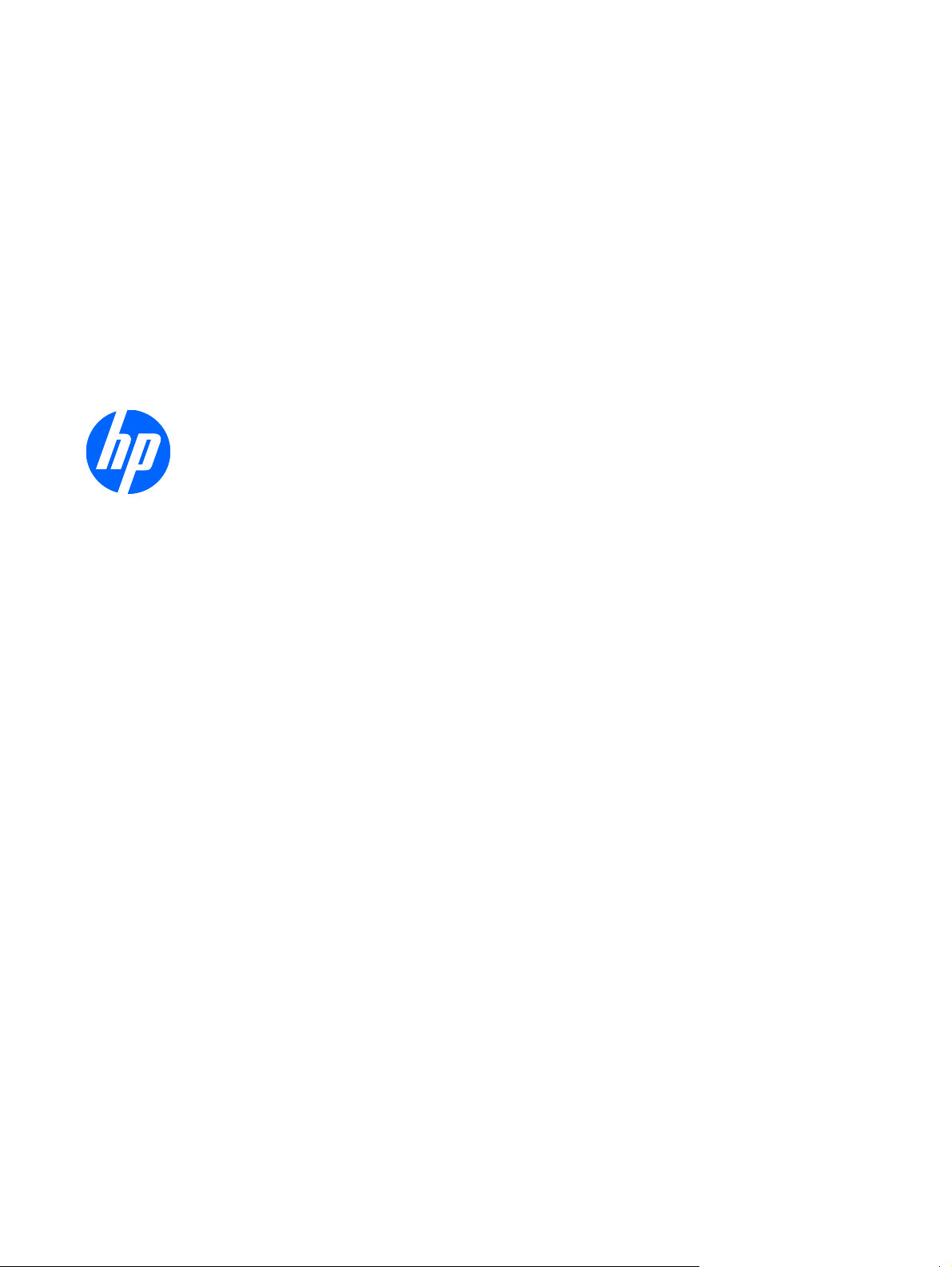
Monitory dotykowe LCD HP 2310t i 2310ti
Podręcznik użytkownika
Page 2

© 2010 Hewlett-Packard Development
Company, L.P.
Microsoft, Windows i Windows Vista są
znakami towarowymi lub zastrzeżonymi
znakami towarowymi firmy Microsoft
Corporation w USA i⁄lub innych krajach.
Wszystkie gwarancje udzielane na produkty
i usługi HP zostały określone
w oświadczeniach gwarancyjnych
załączanych do każdego produktu i usługi.
Żadnych zawartych tu informacji nie można
odczytywać jako zawierające dodatkowe
gwarancje. Firma HP nie ponosi
odpowiedzialności za błędy techniczne
i redaktorskie lub braki w niniejszym
dokumencie.
Niniejszy dokument zawiera prawnie
zastrzeżone informacje, które są chronione
prawami autorskimi. Żadna część tego
dokumentu nie może być kopiowana,
reprodukowana ani tłumaczona na inny
język bez uprzedniej pisemnej zgody firmy
Hewlett-Packard Company.
Wydanie pierwsze (marzec 2010)
Numer katalogowy dokumentu: 603455-241
Page 3
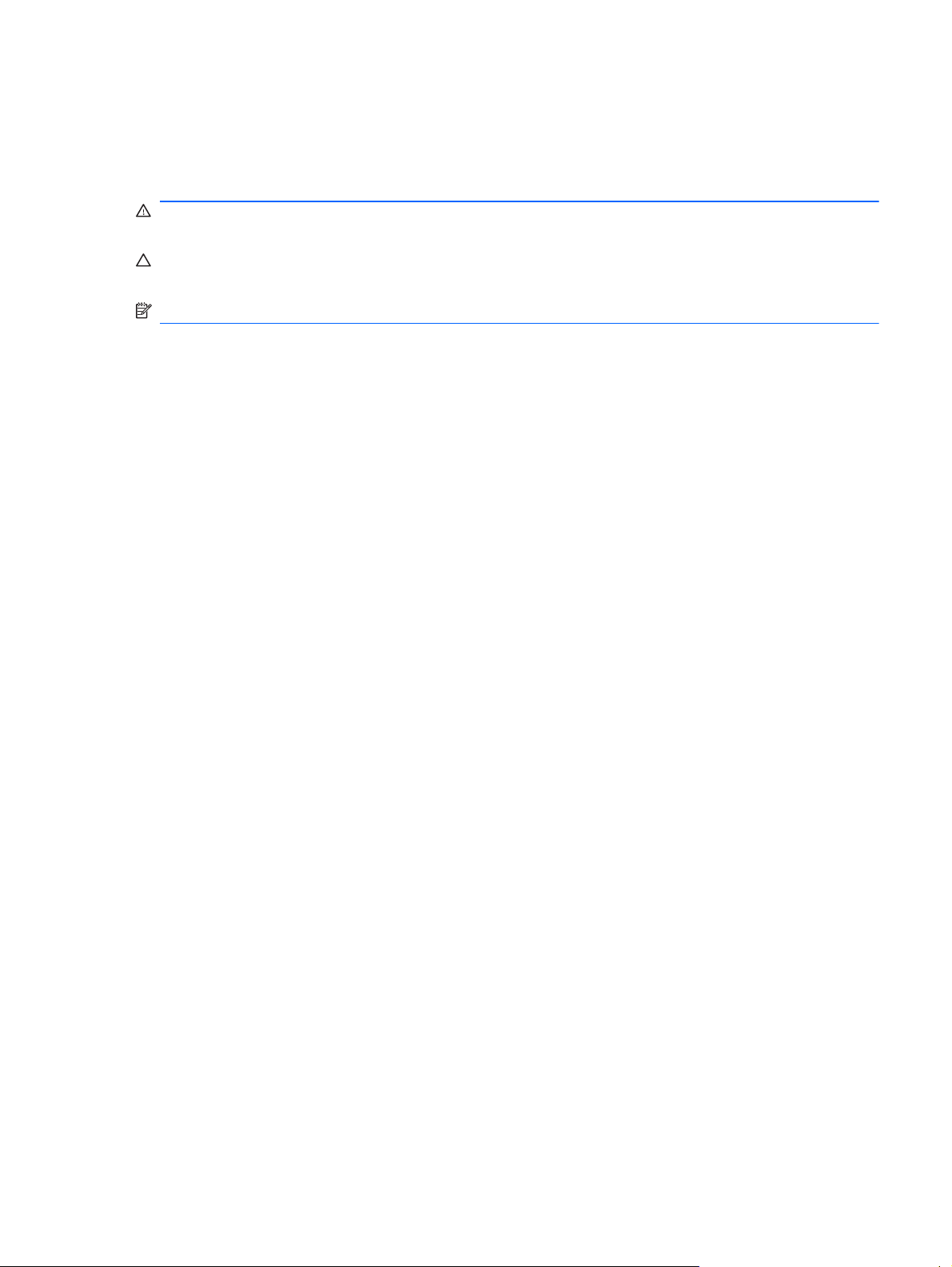
Informacje o podręczniku
Ten podręcznik zawiera informacje dotyczące instalowania monitora, instalowania sterowników,
sposobu obsługi menu ekranowego oraz przedstawia dane techniczne.
OSTRZEŻENIE! Tak oznaczane są zalecenia, których nieprzestrzeganie może doprowadzić do
obrażeń ciała lub śmierci.
OSTROŻNIE: Tak oznaczane są zalecenia, których nieprzestrzeganie może doprowadzić do
uszkodzenia sprzętu lub utraty danych.
UWAGA: Tak oznaczane są ważne informacje dodatkowe.
PLWW iii
Page 4
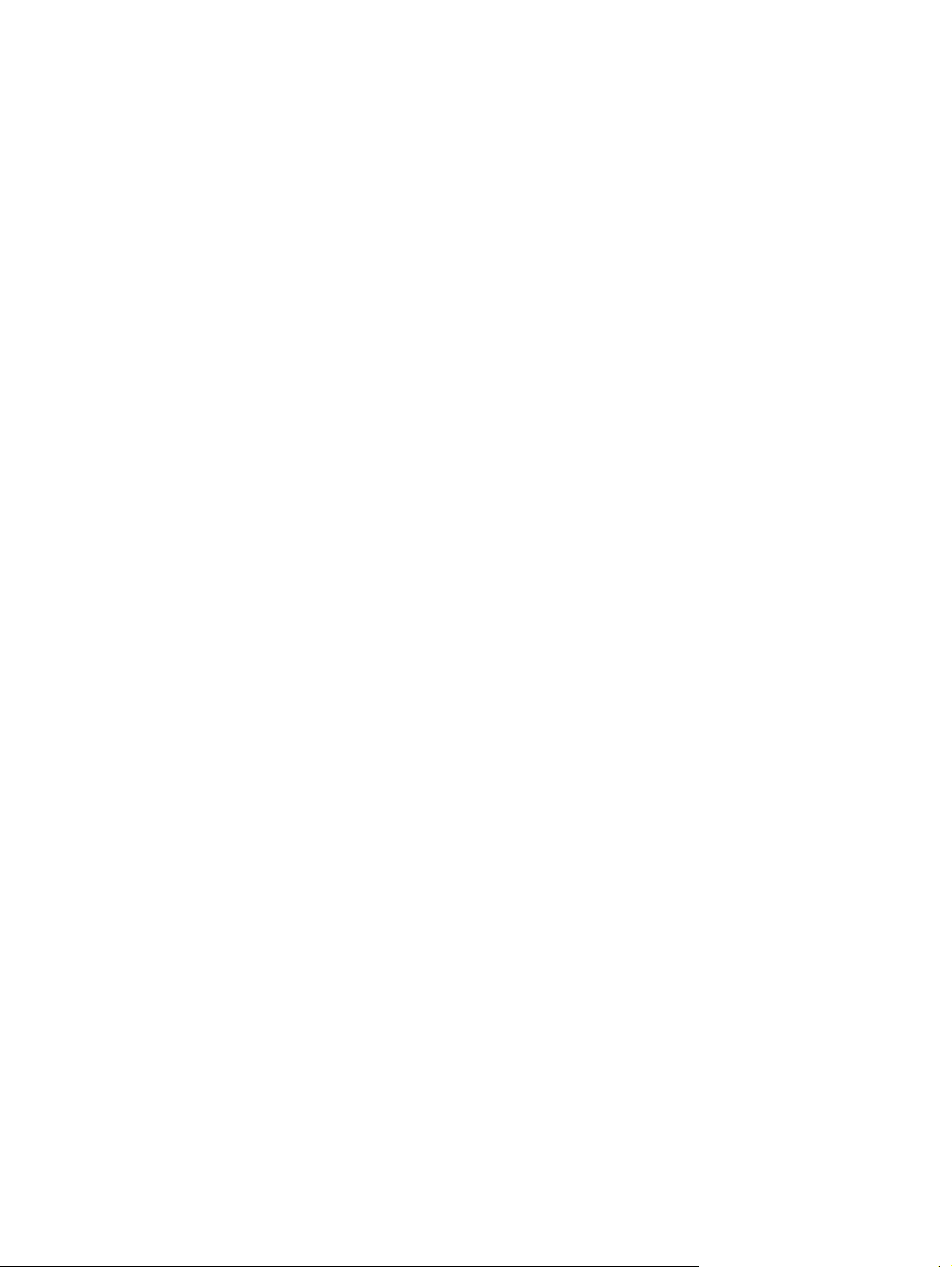
iv Informacje o podręczniku PLWW
Page 5
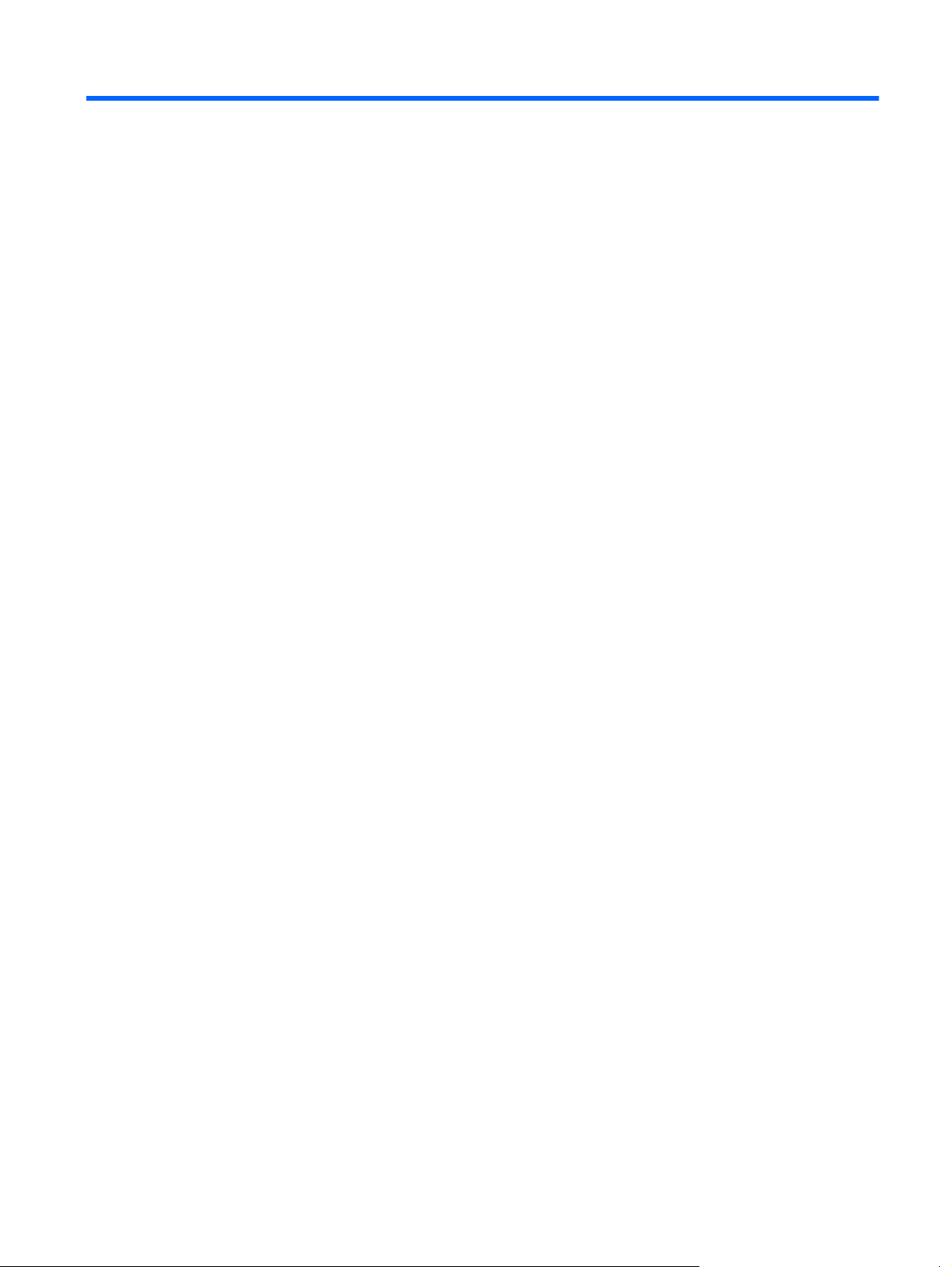
Spis treści
1 Cechy produktu ............................................................................................................................................... 1
Model HP 2310t i 2310ti ....................................................................................................................... 1
2 Wskazówki dotyczące bezpieczeństwa i konserwacji ................................................................................. 2
Ważne informacje dotyczące bezpieczeństwa ..................................................................................... 2
Wskazówki dotyczące konserwacji ...................................................................................................... 3
Czyszczenie monitora .......................................................................................................... 3
Transport monitora .............................................................................................................. 4
3 Instalowanie monitora .................................................................................................................................... 5
Elementy z tyłu monitora ...................................................................................................................... 5
Model HP 2310t ................................................................................................................... 5
Model HP 2310ti .................................................................................................................. 6
Prowadzenie kabli ................................................................................................................................ 7
Podłączanie kabli ................................................................................................................................. 7
Podłączanie analogowego kabla wideo VGA (tylko model HP 2310ti) ................................ 8
Podłączanie cyfrowego kabla wideo DVI-D ......................................................................... 8
Podłączanie cyfrowego kabla wideo HDMI (tylko model HP 2310t) .................................... 9
Podłączanie kabla audio ...................................................................................................... 9
Podłączanie kabla USB ..................................................................................................... 10
Podłączanie kabla zasilania ............................................................................................... 11
Regulacja nachylenia ......................................................................................................................... 11
Uchwyt na klawiaturę ......................................................................................................................... 12
Włączanie monitora ............................................................................................................................ 12
Zdejmowanie podstawy monitora ....................................................................................................... 13
Montowanie monitora ........................................................................................................ 16
Położenie tabliczek znamionowych .................................................................................................... 17
Instalowanie blokady kablowej ........................................................................................................... 17
4 Obsługa monitora ......................................................................................................................................... 18
Oprogramowanie i narzędzia ............................................................................................................. 18
Plik informacyjny ................................................................................................................ 18
Plik dopasowywania kolorów obrazu ................................................................................. 18
Instalowanie plików INF i ICM ............................................................................................................ 19
Instalowanie z dysku CD ................................................................................................... 19
Pobieranie z sieci Internet ................................................................................................. 19
Instalowanie sterownika dotykowego (tylko do systemu Windows XP) ............................................. 19
PLWW v
Page 6
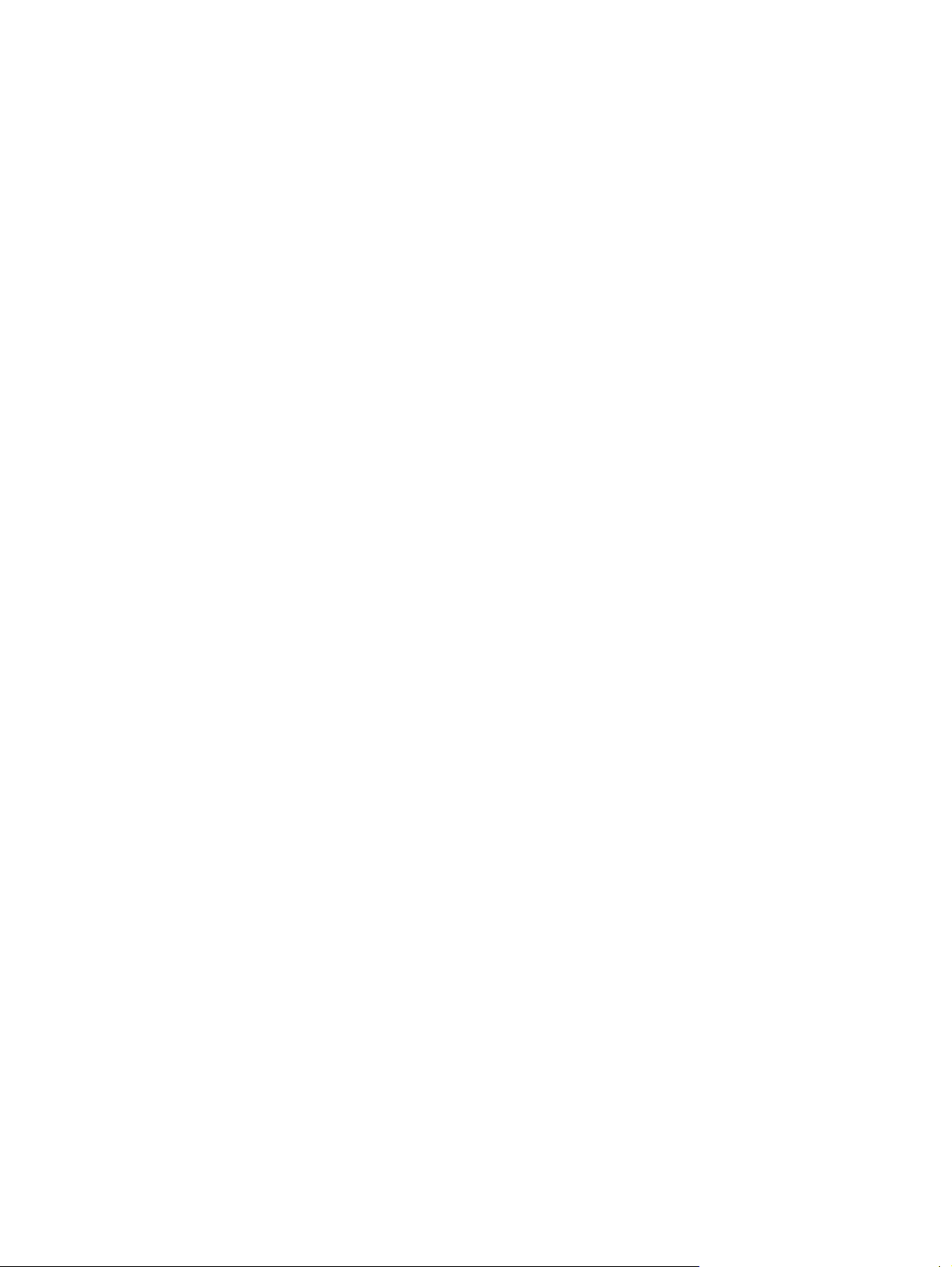
Używanie ekranu dotykowego ............................................................................................................ 20
Korzystanie z funkcji automatycznej regulacji .................................................................................... 22
Regulatory na panelu przednim ......................................................................................................... 23
Regulacja ustawień monitora ............................................................................................................. 24
Korzystanie z menu ekranowego ....................................................................................... 24
Opcje menu ekranowego .................................................................................. 25
Optymalizowanie konwersji cyfrowej ................................................................. 30
Rozpoznawanie stanów monitora ...................................................................................................... 31
Tryb czasomierza stanu wstrzymania ................................................................................................ 33
Zgodność z modelem sRGB .............................................................................................................. 35
Zmiana temperatury kolorów ............................................................................................. 35
Instalowanie pliku ICM sRGB w systemach Microsoft Windows 2000 i Windows XP ....... 35
Instalowanie pliku ICM sRGB w systemie operacyjnym Microsoft Windows Vista ............ 35
Instalowanie pliku sRGB ICM dla systemu operacyjnego Microsoft Windows 7 ............... 36
Załącznik A Rozwiązywanie problemów ........................................................................................................ 37
Rozwiązywanie typowych problemów ................................................................................................ 37
Pomoc techniczna online ................................................................................................................... 39
Przygotowanie do skontaktowania się ze wsparciem technicznym ................................................... 39
Załącznik B Dane techniczne .......................................................................................................................... 40
Model 2310t i 2310ti ........................................................................................................................... 40
Rozpoznawanie wstępnie ustawionych rozdzielczości ekranu .......................................................... 41
Fabrycznie ustawione tryby wyświetlania modelu 2310t i 2310ti ....................................... 41
Formaty wideo wysokiej rozdzielczości obsługiwane przez model 2310t .......................... 42
Wprowadzanie trybów użytkownika ................................................................................................... 42
Funkcja oszczędzania energii (Energy Saver) ................................................................................... 43
Załącznik C Uwagi instytucji klasyfikacyjnych ............................................................................................. 44
Uwagi Federalnej Komisji Telekomunikacyjnej USA (Federal Communications Commission) .......... 44
Modyfikacje urządzenia ..................................................................................................... 44
Kable .................................................................................................................................. 44
Deklaracja zgodności z normami dla produktów opatrzonych logo FCC (tylko w USA) .................... 44
Canadian Notice ................................................................................................................................. 45
Avis Canadien .................................................................................................................................... 45
Uwagi regulacyjne dla użytkowników z Unii Europejskiej .................................................................. 45
Uwaga dotycząca norm ergonomicznych obowiązujących w Niemczech .......................................... 46
Japanese Notice ................................................................................................................................. 46
Korean Notice ..................................................................................................................................... 46
Wymagania dotycz
Wymagania dotyczące kabla zasilającego w Japonii ........................................................ 47
Uwagi dotyczące zgodności produktu z wymaganiami w zakresie ochrony środowiska ................... 47
Pozbywanie się wybranych materiałów ............................................................................. 47
ące zestawu kabla zasilającego ........................................................................... 47
vi PLWW
Page 7
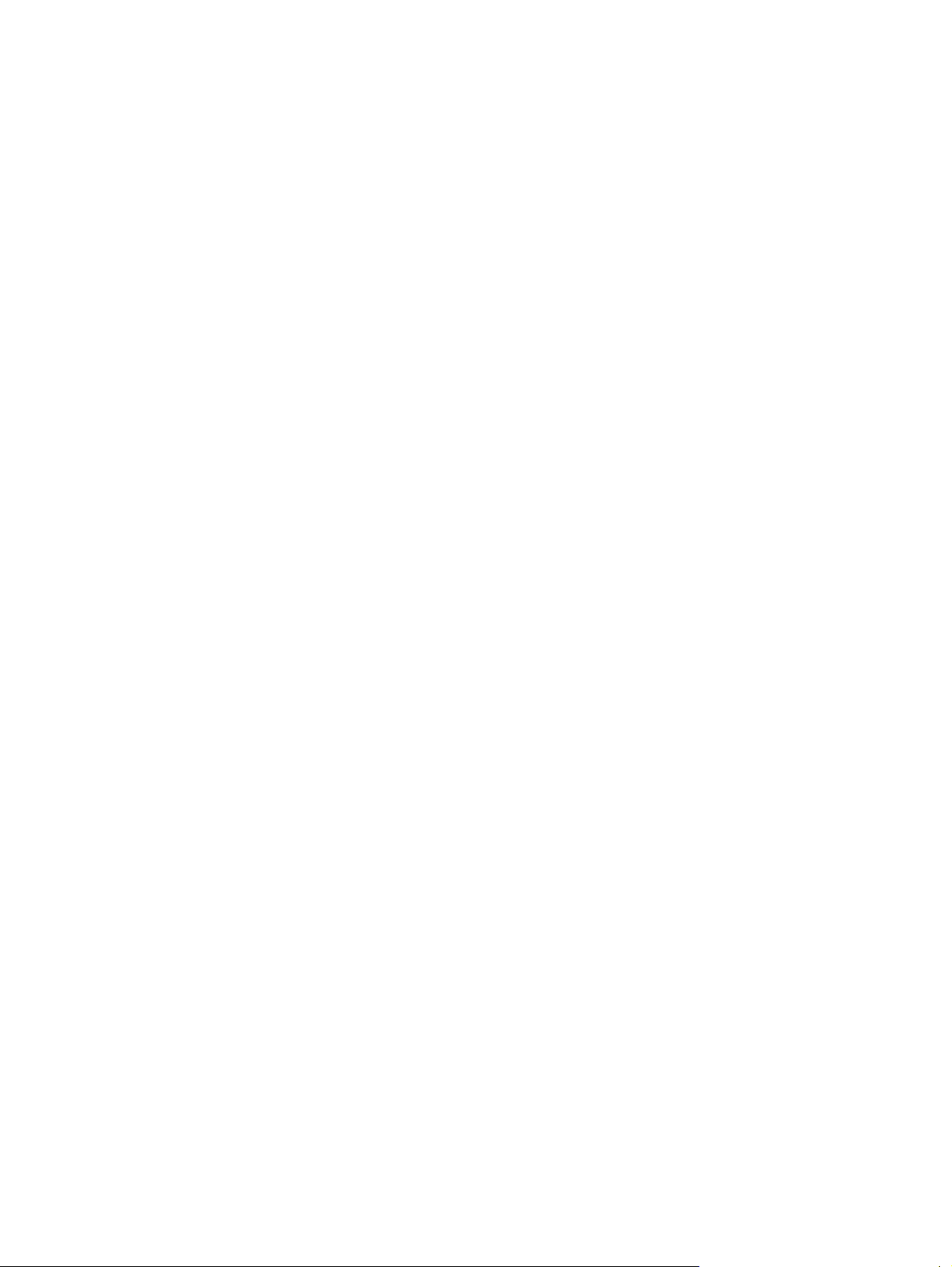
Pozbywanie się zużytego sprzętu przez użytkowników w prywatnych gospodarstwach
domowych w Unii Europejskiej .......................................................................................... 47
Program firmy HP dotyczący recyklingu ............................................................................ 48
Substancje chemiczne ....................................................................................................... 48
Ograniczenia dotyczące niebezpiecznych substancji (dotyczy użytkowników z
Japonii) .............................................................................................................................. 48
Tureckie przepisy EEE ...................................................................................................... 49
Załącznik D Zasady dotyczące jakości monitorów LCD i uszkodzeń pikseli ............................................. 50
PLWW vii
Page 8
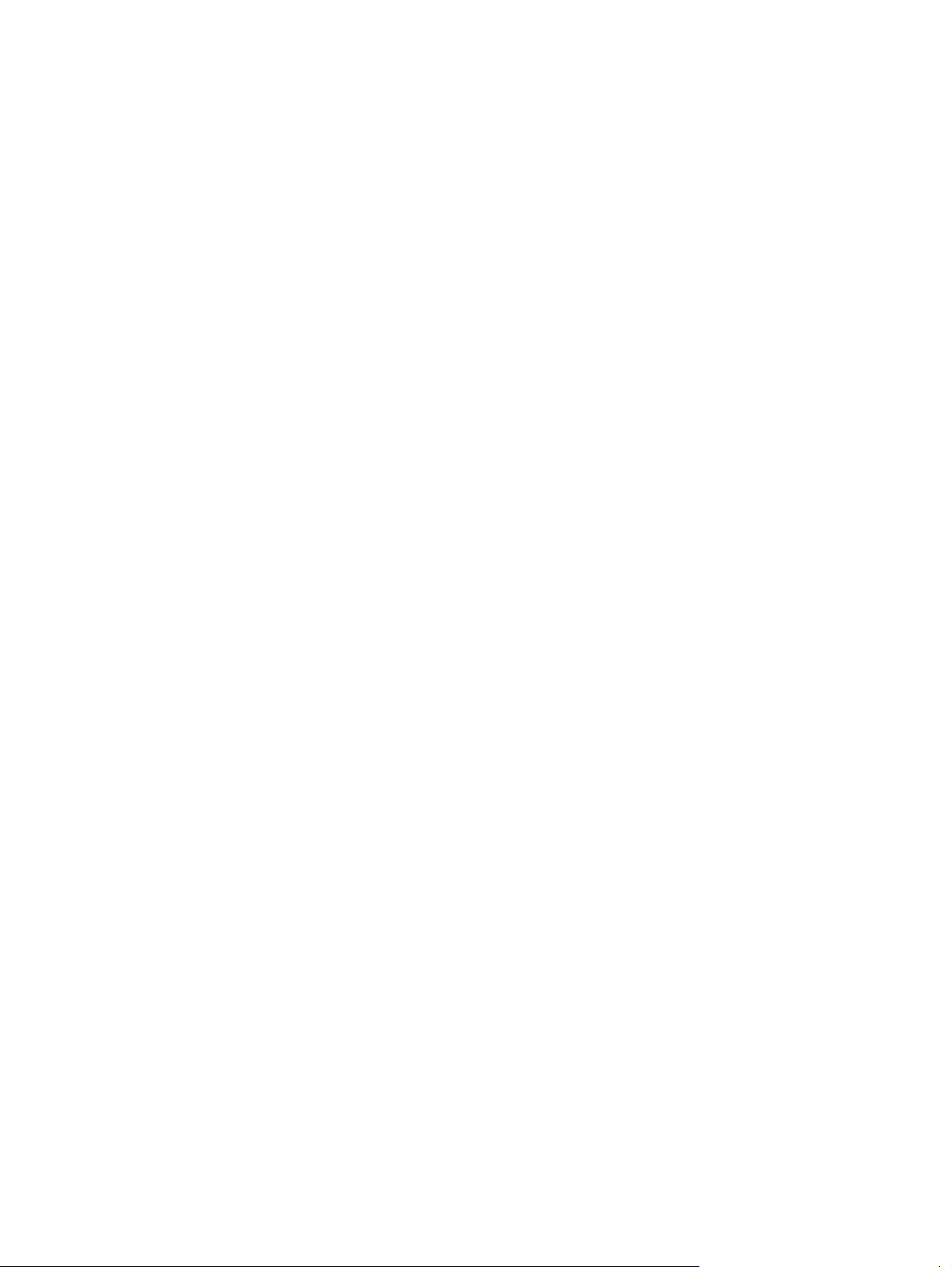
viii PLWW
Page 9
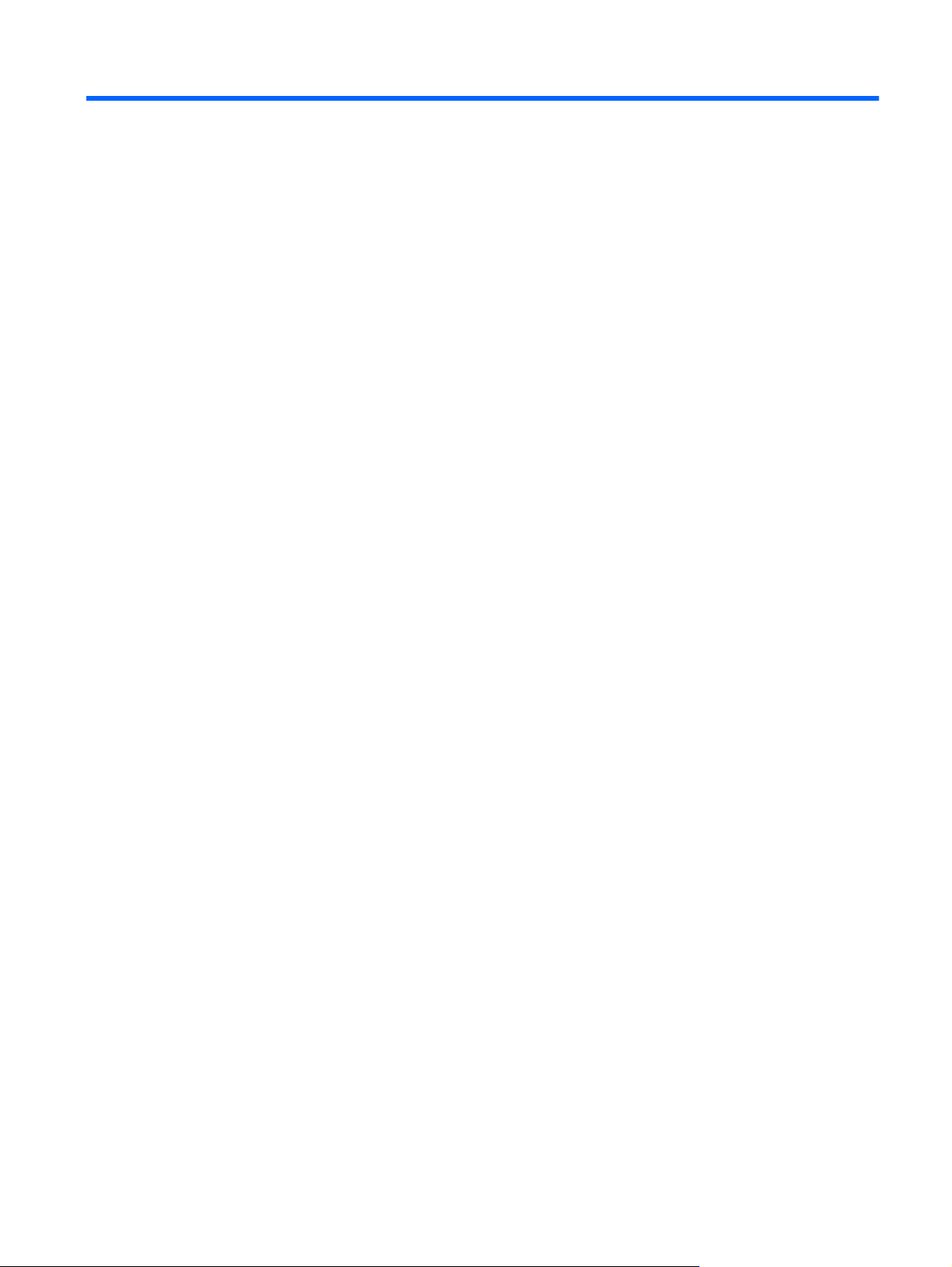
1 Cechy produktu
Model HP 2310t i 2310ti
Monitory dotykowe LCD HP są wyposażone w szerokokątny ekran w postaci aktywnej matrycy typu
TFT. Cechy monitorów:
Wyświetlacz z widocznym obszarem o przekątnej 58,42 cm (23 cale), o rozdzielczości 1920 x
●
1080, wyposażony w pełnoekranową obsługę niższych rozdzielczości
Szeroki kąt widzenia umożliwiający spoglądanie na monitor z pozycji siedzącej lub stojącej oraz
●
z lewej lub prawej strony
Możliwość regulacji nachylenia w zakresie 55 stopni w pozycji stojącej
●
Zdejmowana podstawa i standardowe otwory montażowe VESA umożliwiają różnorodne
●
sposoby montażu, w tym na ścianie
Model 2310t obsługuje sygnał cyfrowy DVI i HDMI, a do zestawu dołączony jest kabel
●
sygnałowy DVI-D
Model 2310ti obsługuje sygnał analogowy VGA i sygnał cyfrowy DVI, a do zestawu dołączony
●
jest kabel sygnałowy DVI-D
Dołączony kabel USB do podłączenia monitora do złą
●
obsługę dotykową
Funkcja Plug and Play, jeśli jest obsługiwana przez system komputerowy
●
Krótki czas reakcji dający lepsze efekty w grach komputerowych i grafice
●
Gniazdo zabezpieczenia z tyłu monitora na opcjonalne zamknięcie z linką
●
Uchwyt na kable i przewody
●
Usprawnienia wprowadzone w kilku wersjach językowych menu ekranowego w celu ułatwienia
●
konfigurowania monitora i optymalizacji ekranu
Wbudowane głośniki stereo skierowane do dołu, dołączony kabel audio
●
Uchwyt na klawiaturę
●
Ekran ustawień Quick View (Szybkie uruchamianie)
●
Szerokopasmowe zabezpieczenie danych cyfrowych (HDCP) z wejścia DVI i HDMI
●
Dysk CD z oprogramowaniem i dokumentacją zawierający sterowniki monitora i dokumentację
●
produktu
Funkcja oszczędzania energii, dzięki której monitor spełnia wymagania dotyczące
●
zmniejszonego zużycia energii
Zgodność z następującymi normami:
●
cza USB w komputerze, który umożliwia
Dyrektywy CE Unii Europejskiej
◦
Szwedzka norma MPR II z 1990 r.
◦
PLWW Model HP 2310t i 2310ti 1
Page 10
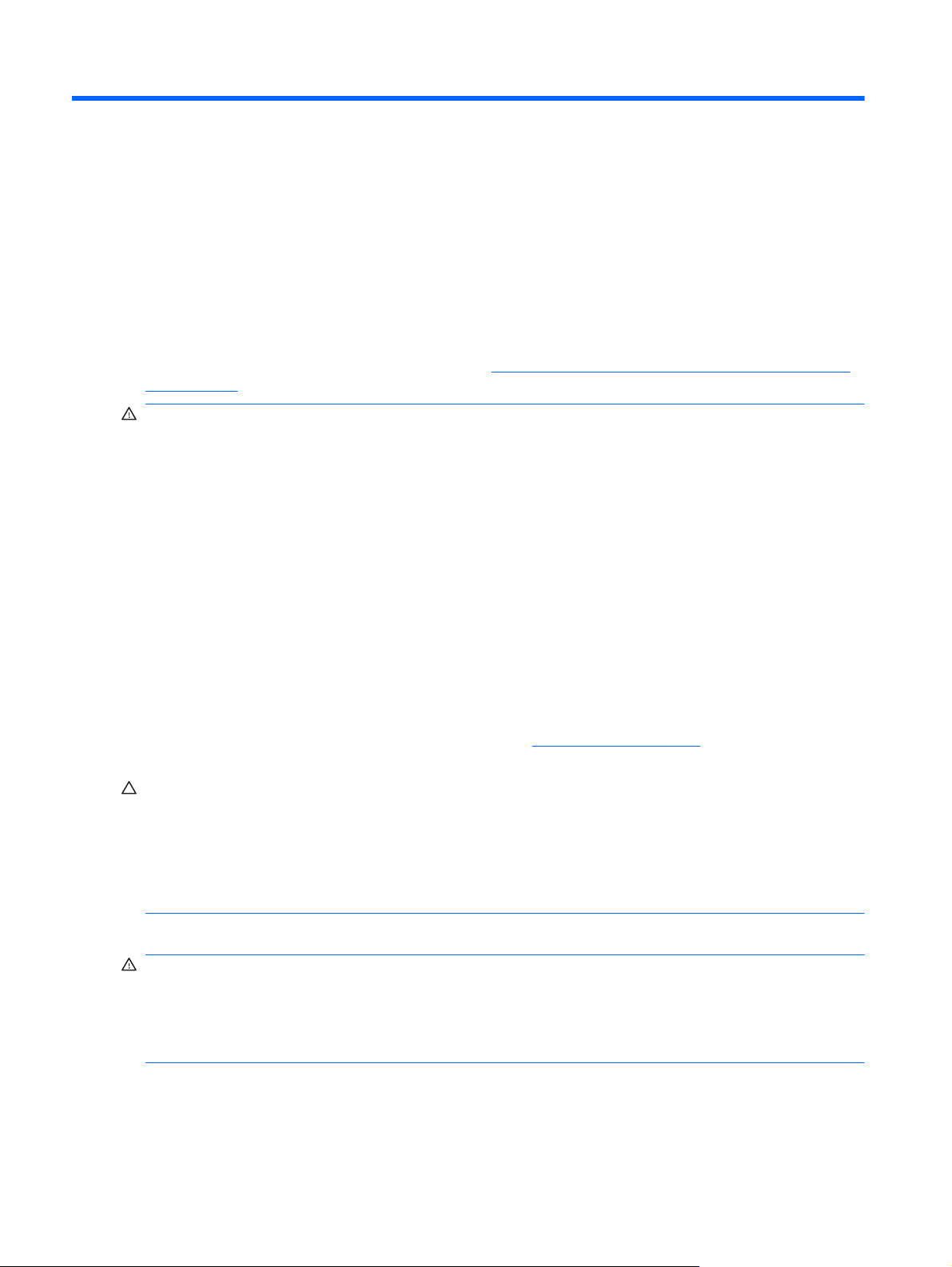
2 Wskazówki dotyczące bezpieczeństwa
i konserwacji
Ważne informacje dotyczące bezpieczeństwa
Do monitora jest dołączony kabel zasilania. W przypadku użycia innego kabla źródło zasilania i
połączenia muszą być zgodne z tym monitorem. Więcej informacji o właściwym kablu zasilania
przeznaczonym do tego monitora zawiera część
na stronie 47.
OSTRZEŻENIE! Ze względu na ryzyko porażenia prądem elektrycznym lub uszkodzenia sprzętu:
• Nie wolno w żaden sposób blokować połączenia zerującego w kablu zasilającym. Połączenie
zerujące pełni bardzo ważną funkcję zabezpieczającą.
• Przewód zasilający należy podłączyć do uziemionego gniazda sieci elektrycznej znajdującego się
w łatwo dostępnym miejscu.
• Zasilanie od urządzenia należy odłączać, wyjmując kabel zasilający z gniazda sieci elektrycznej.
Ze względów bezpieczeństwa na przewodach połączeniowych i kablach zasilających nie należy
umieszczać żadnych przedmiotów. Kable należy ułożyć w taki sposób, aby nikt nie mógł
przypadkowo na nie nadepnąć ani się o nie potknąć
Podczas odłączania kabla zasilającego od gniazda sieci elektrycznej należy go chwycić za wtyczkę.
Wymagania dotyczące zestawu kabla zasilającego
. Nie należy ciągnąć za kable ani przewody.
Aby zmniejszyć ryzyko doznania poważnych obrażeń ciała, należy przeczytać Podręcznik
bezpieczeństwa i wygody pracy. Została w nim opisana prawidłowa organizacja pracy, pozycja przy
pracy oraz zalecane sposoby pracy i ochrony zdrowia użytkowników komputerów, jak również ważne
informacje na temat zasad bezpieczeństwa obsługi urządzeń elektrycznych i mechanicznych.
Podręcznik ten znajduje się w sieci Web pod adresem
z dokumentacją, jeśli dysk taki został dołączony do monitora.
OSTROŻNIE: W celu ochrony monitora i komputera przed uszkodzeniem należy podłączyć
wszystkie kable zasilające komputera i jego urządzeń zewnętrznych (np. monitora, drukarki, skanera)
do urządzenia ochrony przeciwprzepięciowej, np. do listwy zasilającej lub zasilacza awaryjnego UPS
(Uninterruptible Power Supply). Nie wszystkie listwy zasilające zapewniają ochronę
przeciwprzepięciową; na listwie musi znajdować się odpowiednia informacja o obecności takiej
ochrony. Producenci prowadzący politykę wymiany uszkodzonego sprzętu (Damage Replacement
Policy) wymieniają sprzęt, w przypadku gdy ochrona przeciwprzepięciowa ich urządzeń zawiedzie.
Monitor LCD firmy HP należy ustawić na nadającym się do tego meblu o odpowiednich rozmiarach.
OSTRZEŻENIE! Monitory LCD, które są umieszczone nieodpowiednio, na kredensach,
biblioteczkach, półkach, biurkach, głośnikach, skrzyniach lub wózkach mogą spaść i spowodować
obrażenia.
Należy zadbać o właściwe poprowadzenie wszystkich przewodów i kabli podłączonych do monitora
LCD, aby nie można ich było ciągnąć, chwytać ani potykać się o nie.
http://www.hp.com/ergo oraz/lub na dysku CD
2 Rozdział 2 Wskazówki dotyczące bezpieczeństwa i konserwacji PLWW
Page 11
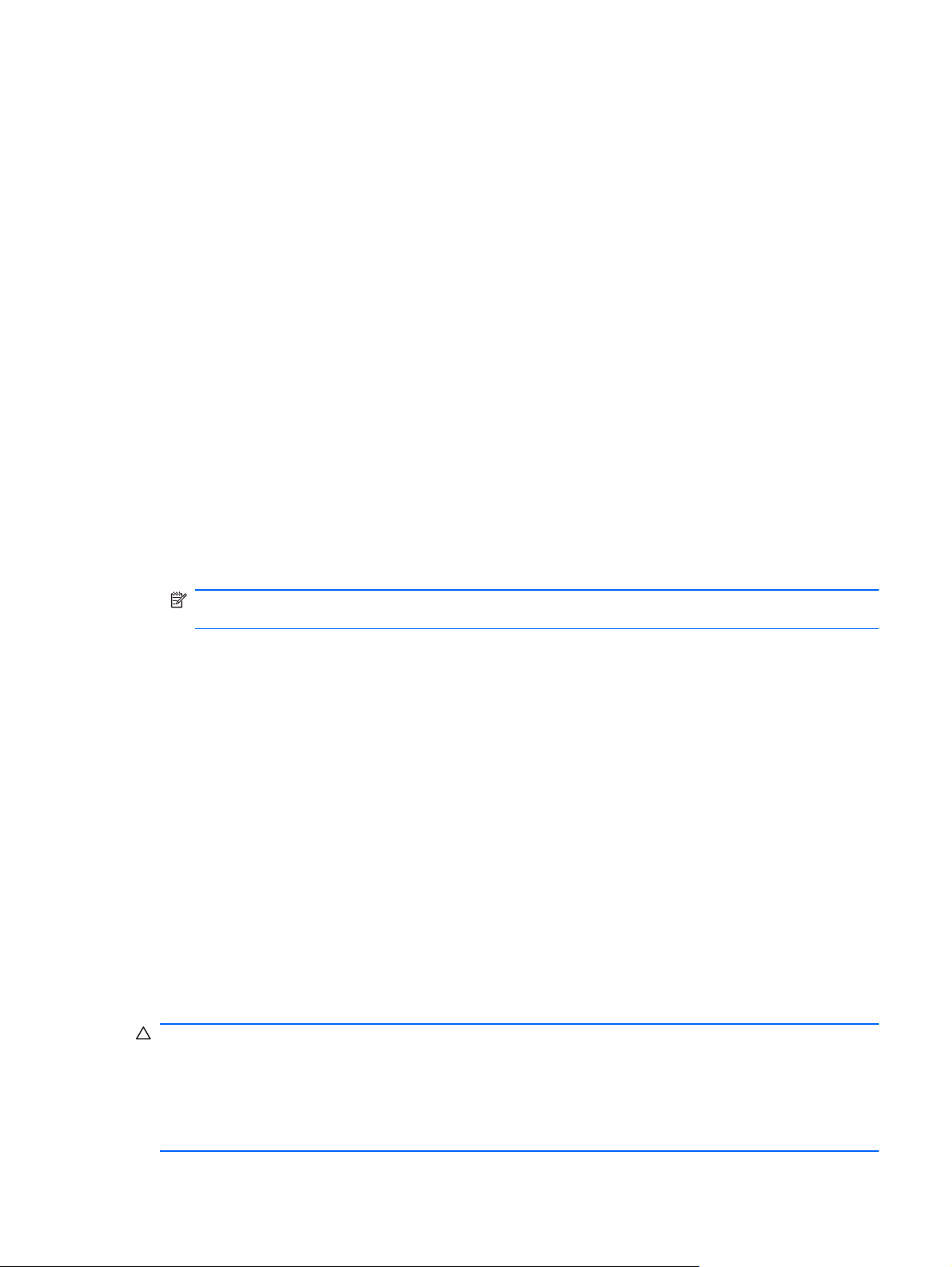
Wskazówki dotyczące konserwacji
Aby zapewnić prawidłowe działanie monitora i wydłużyć okres jego eksploatacji:
Nie należy otwierać obudowy monitora ani podejmować żadnych prób samodzielnego
●
wykonywania czynności serwisowych. Wszelkich regulacji należy dokonywać tylko zgodnie z
podanymi instrukcjami operacyjnymi. Jeżeli monitor nie działa prawidłowo, spadł lub uległ
uszkodzeniu, należy skontaktować się z autoryzowanym dystrybutorem, sprzedawcą lub
serwisem produktów firmy HP.
Należy korzystać wyłącznie ze źródeł zasilania i metod połączeń właściwych dla tego monitora
●
(zostały one określone na etykiecie/tabliczce na monitorze).
Suma wartości znamionowych prądu wszystkich urządzeń podłączonych do gniazda sieci
●
elektrycznej nie może przekraczać wartości znamionowej prądu gniazda elektrycznego;
podobnie suma wartości znamionowych prą
może przekraczać wartości znamionowej prądu tego kabla. Wartość znamionową prądu
każdego urządzenia (AMPS lub A) można sprawdzić na jego tabliczce znamionowej.
Monitor należy zainstalować w pobliżu znajdującego się w łatwo dostępnym miejscu gniazda
●
sieci elektrycznej. Odłączenie monitora od zasilania polega na wyjęciu wtyczki kabla
zasilającego z gniazda sieci elektrycznej. Nigdy nie należy odłączać monitora, ciągnąc za sam
kabel.
Jeżeli monitor nie jest używany, należy go wyłączyć. Używając wygaszacza ekranu i wyłączając
●
monitor na czas, gdy nie jest używany, można znacznie wydłużyć średni okres eksploatacji
monitora.
du wszystkich urządzeń podłączonych do kabla nie
UWAGA: Monitory z uszkodzeniem w postaci „wypalenia” obrazu na ekranie nie są objęte
gwarancją firmy HP.
Szczeliny i otwory w obudowie służą do wentylacji urządzenia. Otworów tych nie wolno
●
zakrywać ani zatykać. Przez otwory i szczeliny w obudowie nie wolno wkładać żadnych
przedmiotów.
Nie wolno dopuścić, aby monitor spadł, ani umieszczać go na niestabilnej powierzchni.
●
Nie wolno kłaść na kablu zasilającym żadnych przedmiotów. Nie wolno też chodzić po kablu.
●
Monitor należy umieścić w dobrze wentylowanym pomieszczeniu, z dala od źródeł silnego
●
światła i nadmiernego ciepła lub wilgoci.
Podczas zdejmowania podstawy monitora należy go położyć ekranem do dołu na miękkiej
●
powierzchni (aby ekran nie uległ zarysowaniu, wgnieceniu czy pęknięciu).
Czyszczenie monitora
1. Wyłącz monitor i odłącz kabel zasilający z tyłu urządzenia.
2. Odkurz monitor, wycierając ekran i obudowę miękką i czystą ściereczką antystatyczną.
3. W przypadku większych zabrudzeń należy użyć mieszanki wody i alkoholu izopropylowego
w proporcjach 50/50.
OSTROŻNIE: Należy spryskać ściereczkę środkiem czyszczącym i zwilżoną ściereczką delikatnie
przetrzeć powierzchnię ekranu. Nigdy nie należy spryskiwać bezpośrednio powierzchni ekranu.
Środek może dostać się za obudowę i uszkodzić elementy elektroniczne.
OSTROŻNIE: Do czyszczenia ekranu monitora lub obudowy nie należy używać środków
czyszczących, które zawierają składniki na bazie benzyny, takie jak benzen, rozcieńczalnik lub inne
substancje lotne. Chemikalia te mogą spowodować uszkodzenie monitora.
PLWW Wskazówki dotyczące konserwacji 3
Page 12
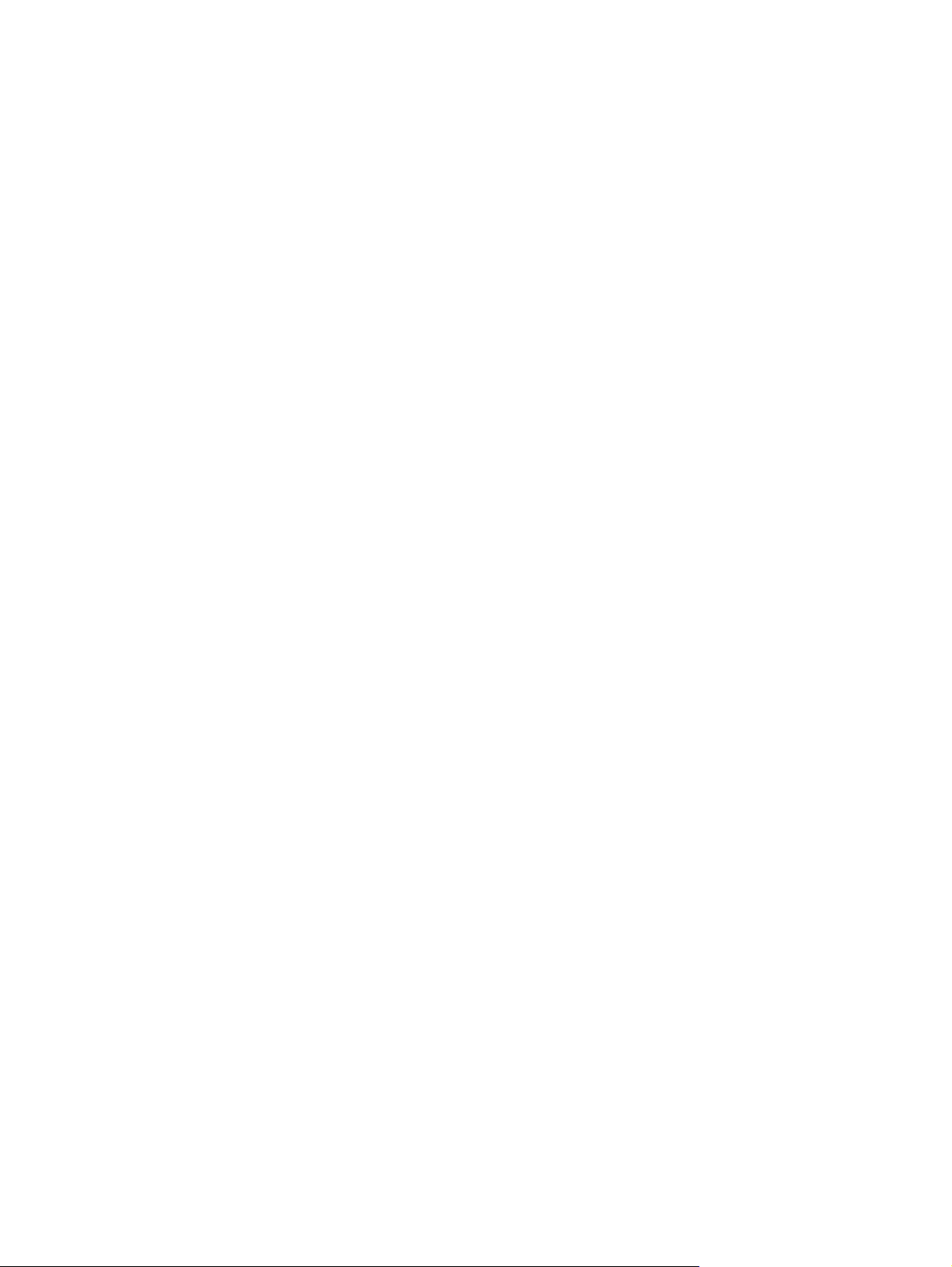
Transport monitora
Należy przechowywać oryginalne opakowanie sprzętu. Będzie ono potrzebne w razie transportu lub
wysyłki monitora.
4 Rozdział 2 Wskazówki dotyczące bezpieczeństwa i konserwacji PLWW
Page 13
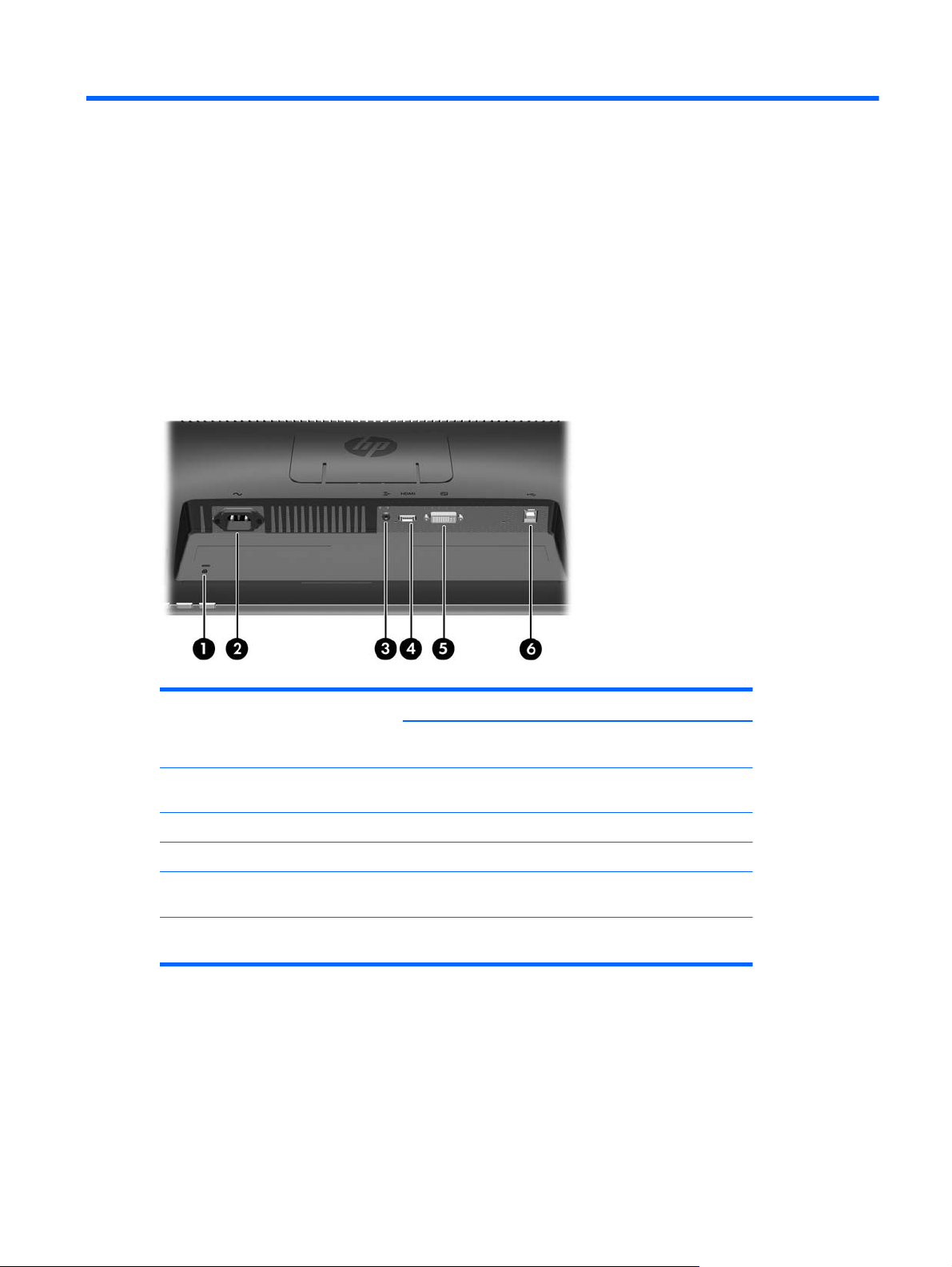
3 Instalowanie monitora
Aby zainstalować monitor, należy sprawdzić, czy od monitora, systemu komputerowego oraz innych
podłączonych urządzeń zostało odłączone zasilanie, a następnie wykonać poniższe czynności.
Elementy z tyłu monitora
Model HP 2310t
Rysunek 3-1 Elementy na tylnej ściance modelu 2310t
Tabela 3-1 Elementy na tylnej ściance modelu 2310t
Element Funkcja
1 Zabezpieczająca blokada
kablowa
2 Gniazdo zasilania z sieci
elektrycznej
3Złącze audio Służy do podłączenia kabla audio do monitora.
4Złącze HDMI Służy do podłączenia kabla HDMI do monitora.
5Złącze DVI-D Umożliwia podłączenie do monitora kabla sygnałowego
6Złącze USB typu upstream Służy do podłączenia kabla USB monitora do komputera
Gniazdo do podłączania zabezpieczających blokad
kablowych.
Umożliwia podłączenie kabla zasilającego do monitora.
DVI-D.
hosta w celu umożliwienia obsługi dotykowej.
PLWW Elementy z tyłu monitora 5
Page 14
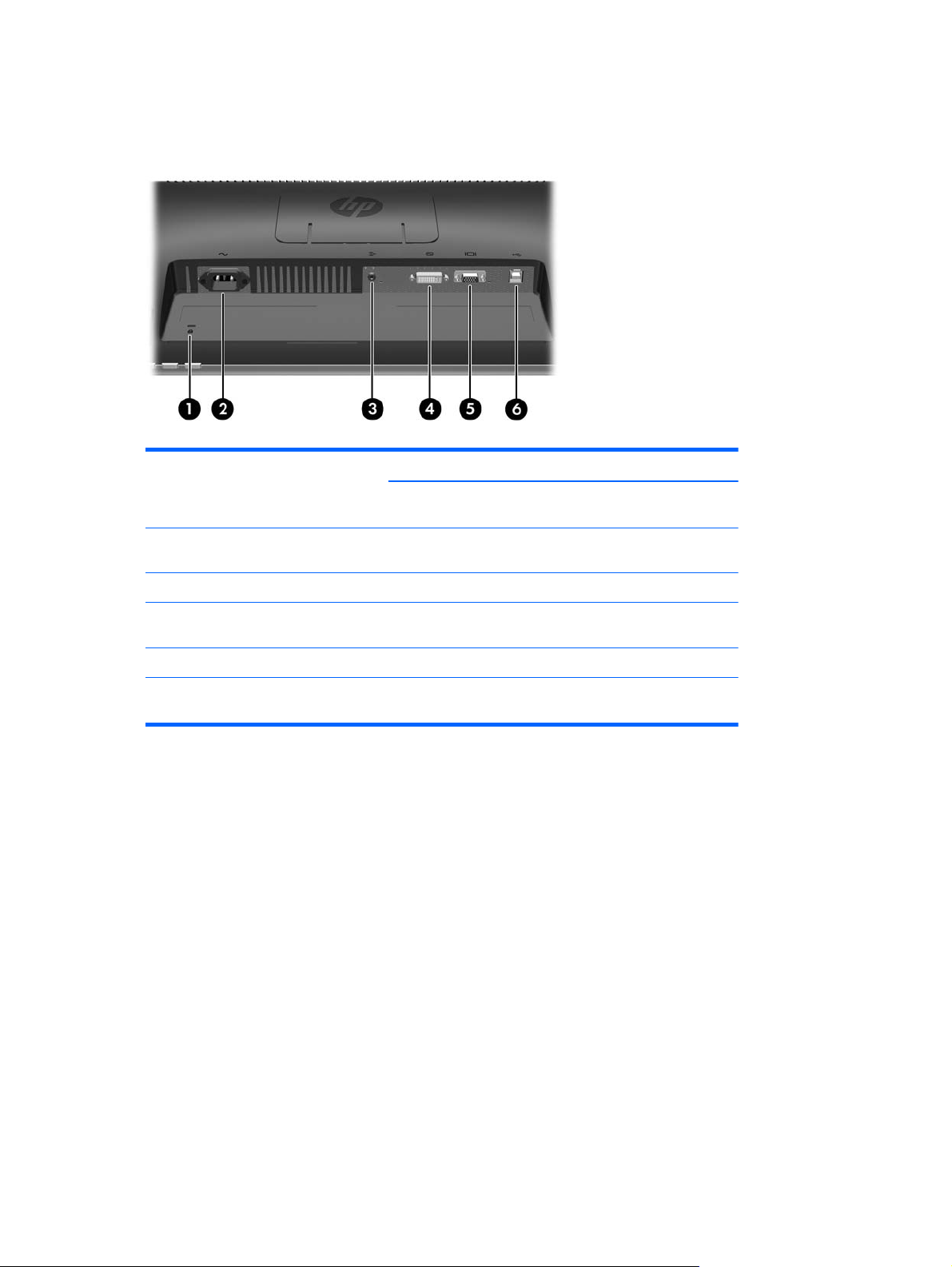
Model HP 2310ti
Rysunek 3-2 Elementy na tylnej ściance modelu 2310ti
Tabela 3-2 Elementy na tylnej ściance modelu 2310ti
Element Funkcja
1 Zabezpieczająca blokada
kablowa
2 Gniazdo zasilania z sieci
elektrycznej
3Złącze audio Służy do podłączenia kabla audio do monitora.
4Złącze DVI-D Umożliwia podłączenie do monitora kabla sygnałowego
5Złącze VGA Umożliwia podłączenie do monitora kabla VGA.
6Złącze USB typu upstream Służy do podłączenia kabla USB monitora do komputera
Gniazdo do podłączania zabezpieczających blokad
kablowych.
Umożliwia podłączenie kabla zasilającego do monitora.
DVI-D.
hosta w celu umożliwienia obsługi dotykowej.
6 Rozdział 3 Instalowanie monitora PLWW
Page 15

Prowadzenie kabli
Przed podłączeniem kabli należy poprowadzić je przez otwór na kable w środkowej części stojaka.
Rysunek 3-3 Prowadzenie kabli
Podłączanie kabli
OSTROŻNIE: Przed podłączeniem kabli do monitora należy się upewnić, że komputer i monitor jest
wyłączony.
PLWW Prowadzenie kabli 7
Page 16
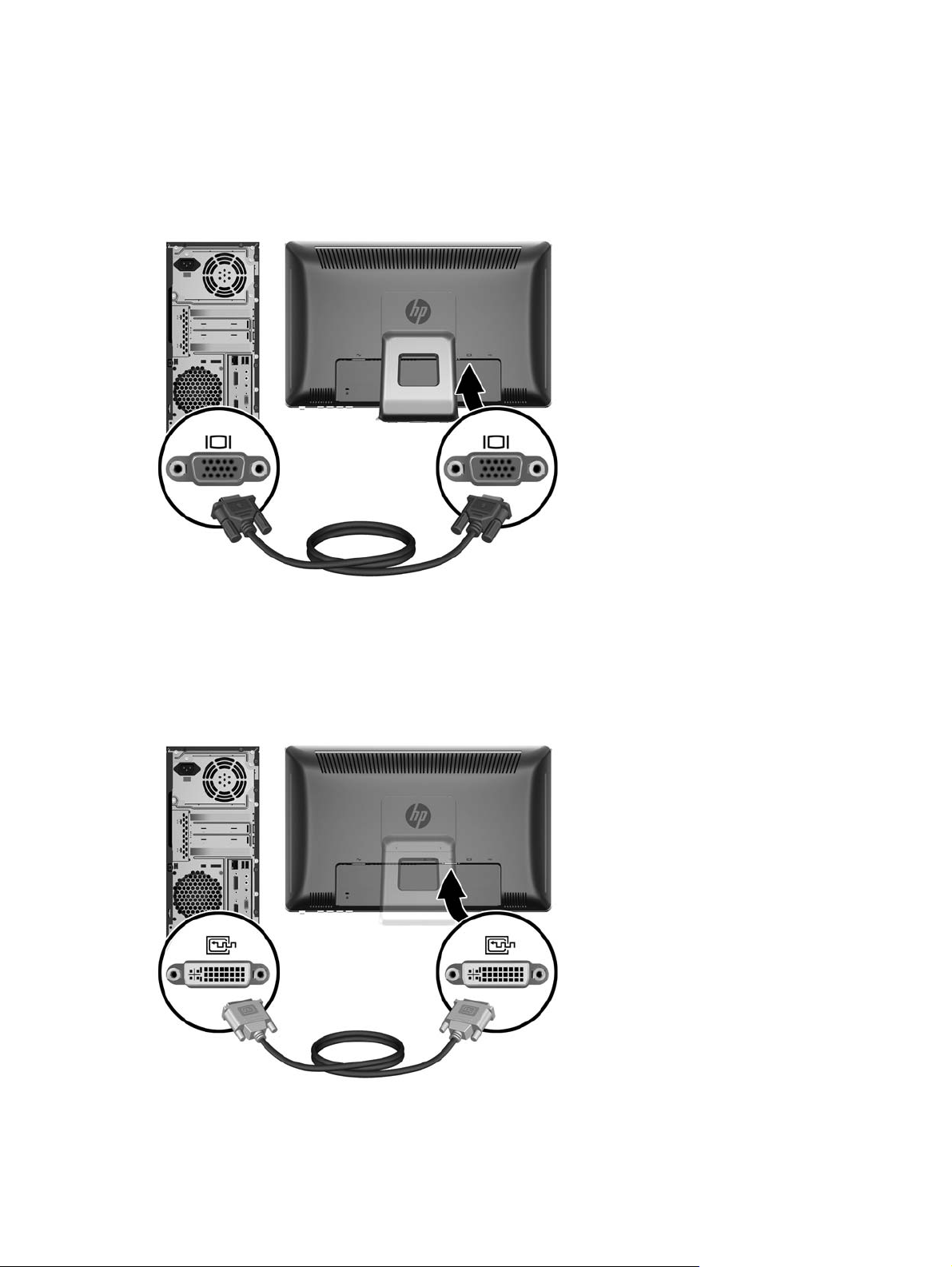
Podłączanie analogowego kabla wideo VGA (tylko model HP 2310ti)
W celu umożliwienia pracy w trybie analogowym należy podłączyć jeden koniec kabla sygnałowego
VGA (sprzedawany oddzielnie) do złącza VGA z tyłu monitora, a drugi koniec do złącza VGA na
komputerze.
Rysunek 3-4 Podłączanie kabla VGA
Podłączanie cyfrowego kabla wideo DVI-D
W celu umożliwienia pracy w trybie cyfrowym DVI należy podłączyć jeden koniec dostarczonego w
zestawie kabla sygnałowego DVI-D do złącza DVI na tylnej ściance monitora, a drugi koniec do
złącza DVI na komputerze.
Rysunek 3-5 Podłączanie kabla DVI-D
8 Rozdział 3 Instalowanie monitora PLWW
Page 17
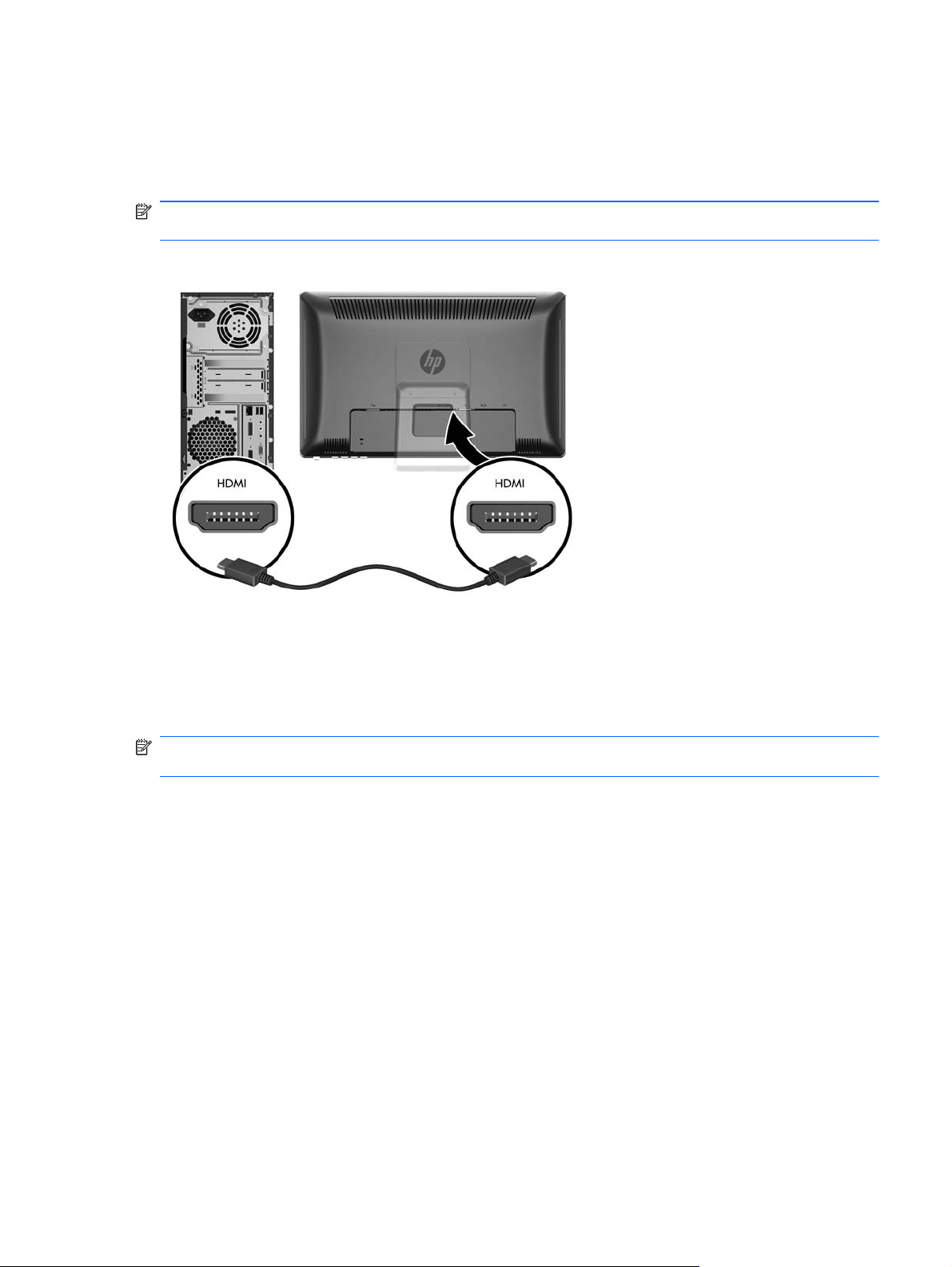
Podłączanie cyfrowego kabla wideo HDMI (tylko model HP 2310t)
W celu umożliwienia pracy w trybie cyfrowym HDMI należy podłączyć jeden koniec kabla
sygnałowego HDMI (sprzedawany oddzielnie) z tyłu monitora, a drugi koniec do komputera lub
innego urządzenia ze złączem HDMI.
UWAGA: Kabel HDMI obsługuje cyfrowy sygnał audio i wideo. Nie ma potrzeby podłączania
oddzielnego kabla audio w przypadku używania kabla HDMI.
Rysunek 3-6 Podłączanie kabla HDMI
Podłączanie kabla audio
Podłącz jeden koniec dostarczonego w zestawie kabla audio do złącza wejściowego audio (Audio In)
na komputerze.
UWAGA: Jeśli podłączasz kabel HDMI (tylko model 2310t) do monitora i komputera, nie ma
potrzeby podłączania kabla audio. Kabel HDMI obsługuje cyfrowy sygnał audio i wideo.
PLWW Podłączanie kabli 9
Page 18
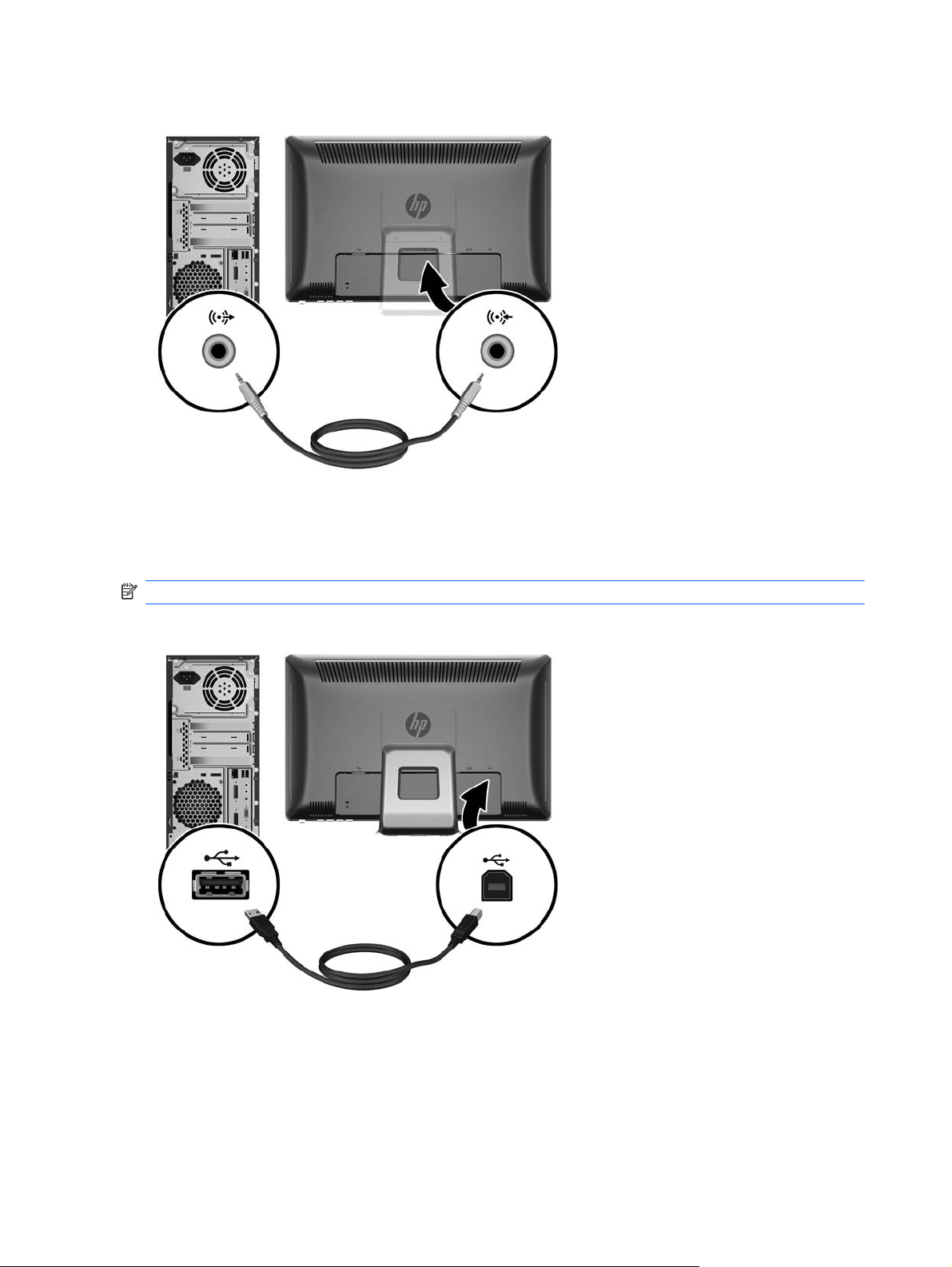
Rysunek 3-7 Podłączanie kabla audio
Podłączanie kabla USB
Podłącz jeden koniec dostarczonego w zestawie kabla USB do złącza zwrotnego na tylnej ściance
monitora, a drugi koniec do złącza dosyłowego USB na komputerze.
UWAGA: Należy podłączyć kabel USB w celu zapewnienia obsługi dotykowej.
Rysunek 3-8 Podłączanie kabla USB
10 Rozdział 3 Instalowanie monitora PLWW
Page 19

Podłączanie kabla zasilania
Podłącz jeden koniec kabla zasilania do złącza zasilania AC na tylnej ściance monitora, a drugi
koniec do ściennego gniazdka elektrycznego.
Rysunek 3-9 Podłączanie kabla zasilania
OSTRZEŻENIE! Ze względu na ryzyko porażenia prądem elektrycznym lub uszkodzenia sprzętu:
Nie wolno w żaden sposób blokować połączenia zerującego we wtyczce przewodu zasilającego.
Połączenie zerujące pełni bardzo ważną funkcję zabezpieczającą.
Przewód zasilający należy podłączyć do uziemionego gniazda sieci elektrycznej znajdującego się
w łatwo dostępnym miejscu.
Zasilanie od sprzętu należy odłączać, wyjmując przewód zasilający z gniazda sieci elektrycznej.
Ze względów bezpieczeństwa na kablach połączeniowych i przewodach zasilających nie należy
umieszczać żadnych przedmiotów. Kable należy ułożyć w taki sposób, aby nikt nie mógł
przypadkowo na nie nadepnąć ani się o nie potkn
Podczas odłączania przewodu zasilającego od gniazda sieci elektrycznej należy go chwycić za
wtyczkę.
Regulacja nachylenia
W celu uzyskania optymalnej widoczności wyreguluj nachylenie monitora zgodnie z własnymi
upodobaniami w następujący sposób:
1. Stojąc przed monitorem, przytrzymaj podstawę, tak aby monitor nie przewrócił się podczas
zmiany nachylenia.
ąć. Nie należy ciągnąć za kable ani przewody.
PLWW Regulacja nachylenia 11
Page 20

2. Wyreguluj nachylenie, przemieszczając górną krawędź monitora do siebie lub od siebie, nie
dotykając przy tym ekranu. Monitor można odchylić do przodu pod kątem 5 stopni, a do tyłu pod
kątem 55 stopni.
Rysunek 3-10 Regulacja nachylenia
Uchwyt na klawiaturę
Jeśli chcesz skorzystać z większej ilości miejsca na biurku, umieść klawiaturę pod monitorem, gdy
nie jest używana.
Rysunek 3-11 Uchwyt na klawiaturę
Włączanie monitora
1. Włącz komputer, naciskając jego przycisk zasilania.
2. Włącz monitor, naciskając przycisk zasilania znajdujący się na jego panelu przednim.
12 Rozdział 3 Instalowanie monitora PLWW
Page 21

OSTROŻNIE: W przypadku monitorów, które przez dłuższy czas wyświetlają ten sam statyczny
obraz, może wystąpić uszkodzenie polegające na „wypaleniu” obrazu na ekranie*. Aby uniknąć
takiego uszkodzenia, należy zawsze włączać wygaszacz ekranu lub wyłączać monitor, gdy nie jest
używany przez dłuższy czas. Zatrzymanie obrazu to zjawisko, które może wystąpić na każdym
monitorze LCD. Monitory z uszkodzeniem w postaci „wypalenia” obrazu na ekranie nie są objęte
gwarancją firmy HP.
* Dłuższy czas oznacza 12 kolejnych godzin nieużywania monitora.
UWAGA: Jeżeli po naciśnięciu przycisku monitor nie włączy się, może to oznaczać, że włączona
jest funkcja blokowania przycisku zasilania. Aby ją wyłączyć, naciśnij przycisk zasilania monitora
i przytrzymaj go przez 10 sekund.
UWAGA: Diodę zasilania można wyłączyć w menu ekranowym. Naciśnij przycisk Menu znajdujący
się z przodu monitora, a następnie wybierz opcje: Management (Zarządzanie) > Bezel Power LED
(Dioda LED zasilania) > Off (Wyłącz).
Gdy monitor jest włączony, przez pięć sekund wyświetlany jest komunikat o stanie monitora.
Informuje on o tym, które wejście sygnału jest aktualnie aktywne, czy funkcja automatycznego
przełączania źródła jest w stanie On (Wł.), czy Off (Wył.), a także prezentuje domyślne źródło sygnału
oraz bieżącą i zalecaną rozdzielczość ekranu.
Monitor automatycznie skanuje wejścia sygnałowe w celu wykrycia aktywnego wejścia i wyświetlenia
sygnału do niego doprowadzonego. Jeśli aktywne są dwa wejścia, monitor wyświetla domyślne
źródło wejściowe. Jeśli domyślne źródło nie jest aktywnym wejściem, monitor wyświetli sygnał z
innego wejścia, które jest aktywne. Domyślne źródło można zmienić za pomocą menu ekranowego,
naciskaj
sygnałem źródłowym) > Default Source (Źródło domyślne).
ąc przycisk Menu na przednim panelu i wybierając opcję Source Control (Sterowanie
Zdejmowanie podstawy monitora
Jeżeli monitor ma zostać zainstalowany na ścianie, wysięgniku obrotowym lub w innym uchwycie
montażowym (do kupienia oddzielnie), należy najpierw zdjąć go z podstawy.
OSTROŻNIE: Przed rozpoczęciem demontażu monitora należy go wyłączyć i odłączyć kabel
zasilania i sygnałowy. Należy również odłączyć kabel USB i audio, jeśli kable te są podłączone do
monitora.
1. Odłącz od tylnej ścianki monitora i odłóż je.
2. Umieść monitor ekranem do dołu na płaskiej powierzchni wyłożonej czystą i suchą tkaniną.
PLWW Zdejmowanie podstawy monitora 13
Page 22

3. Podważ górną część osłony gniazda VESA (1), następnie zsuń osłonę w górę (2), aby ją zdjąć z
tylnej części monitora.
Rysunek 3-12 Zdejmowanie osłony gniazda VESA
4. Wykręć dwie śruby mocujące podstawę do panelu monitora.
Rysunek 3-13 Wykręcanie śrub podstawy
14 Rozdział 3 Instalowanie monitora PLWW
Page 23

5. Odchyl górną część mocowania podstawy (1), następnie przesuń ją w górę i odegnij od panelu
LCD (2).
Rysunek 3-14 Demontaż podstawy
PLWW Zdejmowanie podstawy monitora 15
Page 24

Montowanie monitora
UWAGA: Narzędzie jest przeznaczone do użycia wraz ze wspomagającym go ściennym
wspornikiem montażowym UL lub CSA.
1. Zdejmij monitor z podstawy. Więcej informacji można znaleźć w części Zdejmowanie podstawy
monitora na stronie 13 w poprzedniej sekcji.
2. Aby zamocować monitor do wysięgnika obrotowego, przełóż cztery wkręty 10 mm przez otwory
płyty wysięgnika obrotowego i włóż je w otwory montażowe monitora.
OSTROŻNIE: Ten monitor obsługuje otwory montażowe o rozstawie 100 mm zgodne ze
standardem przemysłowym VESA. Do podłączenia do komputera akcesorium montażowego
innej firmy wymagane są cztery wkręty 4 mm o skoku 0,7 mm i długości 10 mm (nie zostały
dostarczone wraz z monitorem). Nie wolno używać dłuższych wkrętów, gdyż mogą one
uszkodzić monitor. Bardzo ważne jest sprawdzenie, czy akcesorium montażowe danego
producenta jest zgodne ze standardem VESA, a jego nominalny obsługiwany ciężar pozwala na
utrzymanie monitora. W celu uzyskania jak najlepszej wydajności ważne jest użycie kabla
zasilającego i kabla wideo dostarczonych wraz z monitorem.
Rysunek 3-15 Montowanie monitora na wysięgniku obrotowym
Aby zamocować monitor do innych uchwytów montażowych, należy postępować zgodnie z
instrukcjami dołączonymi do uchwytu montażowego w celu zapewnienia bezpiecznego montażu
monitora.
3. Ponownie podłącz kable do panelu monitora.
16 Rozdział 3 Instalowanie monitora PLWW
Page 25

Położenie tabliczek znamionowych
Znajdujące się na monitorze tabliczki znamionowe zawierają numer katalogowy części zamiennych,
numer produktu oraz numer seryjny. Numery te mogą być potrzebne podczas kontaktowania się z
firmą HP w sprawie monitora. Tabliczki znamionowe znajdują się na tylnej ściance monitora.
Rysunek 3-16 Położenie tabliczek znamionowych
Instalowanie blokady kablowej
Za pomocą opcjonalnej blokady kablowej oferowanej przez firmę HP można przymocować monitor do
nieruchomego przedmiotu.
PLWW Położenie tabliczek znamionowych 17
Page 26

4Obsługa monitora
Oprogramowanie i narzędzia
Do monitora dołączono dysk CD zawierający następujące pliki, które można zainstalować na
komputerze:
Plik informacyjny (INF)
●
Plik dopasowywania kolorów obrazu (ICM)
●
Sterownik dotykowy (tylko do systemu Windows XP)
●
Narzędzie wzorca automatycznej regulacji
●
Dodatkowe oprogramowanie dla danego modelu monitora
●
UWAGA: Jeśli do monitora nie dołączono dysku CD, pliki INF i ICM można pobrać z witryny sieci
Web wsparcia technicznego dla monitorów firmy HP. Zobacz część
na stronie 19 w tym rozdziale.
Plik informacyjny
Plik ten definiuje zasoby monitora używane przez systemy operacyjne Microsoft Windows,
zapewniając zgodność monitora z kartą graficzną komputera.
Pobieranie z sieci Internet
Monitor jest zgodny z technologią Plug and Play systemu Microsoft Windows i będzie działać
poprawnie nawet bez instalowania pliku INF. Zgodność monitora z technologią Plug and Play jest
jednak uzależniona od dwóch warunków: karta graficzna komputera musi być zgodna ze standardem
VESA DDC2 i monitor musi być podłączony bezpośrednio do karty graficznej. Monitor nie jest zgodny
z tą technologią, jeśli został podłączony za pomocą osobnych złączy typu BNC lub przez urządzenia
rozdzielcze.
Plik dopasowywania kolorów obrazu
Pliki ICM to pliki danych, które używane w połączeniu z programami graficznymi zapewniają spójne
dopasowywanie kolorów z ekranu monitora na drukarkę lub ze skanera na ekran monitora. Plik ten
jest uaktywniany z poziomu programów graficznych obsługujących tę funkcję.
UWAGA: Profil kolorów ICM jest pisany zgodnie ze specyfikacją formatu profilu konsorcjum
International Color Consortium (ICC).
18 Rozdział 4 Obsługa monitora PLWW
Page 27

Instalowanie plików INF i ICM
Po ustaleniu, że konieczna jest aktualizacja, pliki INF i ICM można zainstalować z dysku CD lub
pobrać je z sieci Web.
Instalowanie z dysku CD
Aby zainstalować pliki INF i ICM na komputerze z dysku CD:
1. Włóż dysk CD do napędu CD-ROM komputera. Zostanie wyświetlone menu dysku.
2. Wyświetl plik Monitor Driver Software Readme.
3. Wybierz opcję Install Monitor Driver Software (Zainstaluj sterownik monitora).
4. Postępuj zgodnie z instrukcjami wyświetlanymi na ekranie.
5. Sprawdź, czy w oknie Ekran w Panelu sterowania systemu Windows jest wyświetlana poprawna
rozdzielczość i częstotliwości odświeżania.
UWAGA: W przypadku błędu instalacji konieczne może być ręczne zainstalowanie cyfrowo
podpisanych plików INF i ICM monitora z dysku CD. Więcej informacji można znaleźć w pliku
„Monitor Driver Software Readme” na dysku CD.
Pobieranie z sieci Internet
Aby pobrać najnowsze wersje plików INF i ICM z witryny sieci Web wsparcia technicznego dla
monitorów firmy HP:
1. Wyświetl witrynę sieci Web pod adresem
lub region.
2. Wybierając łącza dotyczące tego monitora, przejdź do strony wsparcia technicznego i strony
pobierania.
3. Upewnij się, że system komputerowy spełnia wymagania.
4. Pobierz oprogramowanie zgodnie z instrukcjami.
http://www.hp.com/support i wybierz odpowiedni kraj
Instalowanie sterownika dotykowego (tylko do systemu Windows XP)
Sterownik dotykowy jest niezbędny tylko w przypadku komputerów, które działają pod kontrolą
systemu operacyjnego Microsoft Windows XP. Nie ma potrzeby instalowania sterownika dotykowego,
jeśli komputer jest wyposażony w system Windows Vista czy Windows 7.
Aby zainstalować sterownik dotykowy:
1. Włóż dysk CD do stacji CD-ROM komputera. Zostanie wyświetlone menu CD (lub otwórz
Eksploratora Windows i uruchom program Touch_Driver_Setup.exe znajdujący się na płycie
CD).
2. Kliknij pozycję menu płyty CD zainstaluj sterownik dotykowy do systemu Microsoft
Windows XP. Zostanie wyświetlony Kreator instalacji sterownika dotykowego.
UWAGA: Sterowniki dotykowe nie są wymagane w przypadku systemów działających pod
kontrolą systemu operacyjnego Microsoft Windows Vista i Windows 7.
3. Postępuj zgodnie z instrukcjami kreatora, aby zainstalować sterownik.
PLWW Instalowanie plików INF i ICM 19
Page 28

UWAGA: Funkcja gestów dotykowych różni się w poszczególnych systemach operacyjnych
Windows. Więcej informacji zawiera część
Używanie ekranu dotykowego na stronie 20.
Używanie ekranu dotykowego
Przed użyciem funkcji dotykowej upewnij się, że kabel USB jest podłączony, sterownik dotykowy
dysku CD jest zainstalowany (jeśli używasz systemu Windows XP), a system operacyjny Windows
jest uruchomiony.
UWAGA: Gdy funkcja obsługi dotykowej jest aktywna, upewnij się, że dostęp do lewej, prawej i
dolnej krawędzi panelu LCD monitora jest swobodny.
Funkcja obsługi dotykowej może zastąpić mysz po uruchomieniu systemu operacyjnego Windows i
zastosowaniu odpowiedniego gestu. Gesty i ich zastosowania w systemie Windows są opisane
poniżej.
UWAGA: Ruchy palców przedstawione poniżej mogą nie działać w przypadku niektórych aplikacji.
Jeśli komputer przechodzi do trybu uśpienia, dotknięcie ekranu NIE spowoduje powrotu z tego trybu.
Tabela 4-1 Obsługa ekranu dotykowego
Ruch palców Obsługa systemu
Windows 7
(sterownik dotykowy
niewymagany)
Dotknięcie i dwukrotne dotknięcie – dotknij
krótko, aby kliknąć. Jest to najbardziej
podstawowa czynność dotykowa. Można
również dotknąć dwukrotnie, aby otworzyć plik
lub folder.
Przeciąganie – dotknij i przesuń palcem po
ekranie. Podobnie jak przeciąganie za pomocą
myszy, powoduje przesunięcie ikon po pulpicie,
przesunięcie okien, zaznaczenie tekstu
(poprzez przeciągnięcie w lewo lub w prawo) itp.
Przewinięcie – przeciągnij w górę lub w dół po
zawartości (nie po pasku przewijania!) okna,
aby je przewinąć. Możesz przerzucić stronę,
szybciej pociągając palcem, a dotarcie do końca
strony powoduje lekkie odbicie. Można
przewijać jednym lub kilkoma palcami.
Zbliżenie – złóż dwa palce razem lub rozszerz
je, aby zbliżyć lub oddalić dokument. Działa to w
aplikacjach obsługujących zbliżanie za pomocą
kółka myszy.
Dotknięcie dwoma palcami – dotknięcie
dwoma palcami jednocześnie powoduje
zbliżenie obszaru między palcami lub powoduje
przywrócenie domyślnego poziomu zbliżenia.
Tak (w ograniczonym
Tak (w ograniczonym
Tak Tak Tak
Tak Tak Tak
stopniu)
Tak Nie Nie
stopniu)
Obsługa systemu
Windows Vista
(sterownik dotykowy
niewymagany)
Tak (w ograniczonym
stopniu)
Nie Nie
Obsługa systemu
Windows XP
(sterownik dotykowy
wymagany)
Nie
Obrócenie – dotknij dwóch punktów zdjęcia
cyfrowego i przekręć palce, aby obrócić zdjęcie.
Machnięcie – przesuń szybko palcem w lewo
lub w prawo, aby przejść wstecz lub do przodu
w przeglądarce i innych aplikacjach.
Tak Nie Nie
Tak Tak Nie
20 Rozdział 4 Obsługa monitora PLWW
Page 29

Tabela 4-1 Obsługa ekranu dotykowego (ciąg dalszy)
Ruch palców Obsługa systemu
Windows 7
(sterownik dotykowy
niewymagany)
Naciśnięcie i przytrzymanie – przytrzymaj
przez chwilę palec na ekranie i puść po
zakończeniu animacji, aby wykonać operację
odpowiadającą kliknięciu prawym przyciskiem
myszy.
Naciśnięcie i dotknięcie drugim palcem – aby
wykonać operację odpowiadającą kliknięciu
prawym przyciskiem myszy lub płytki dotykowej.
Tak Tak Nie
Tak Nie Nie
Obsługa systemu
Windows Vista
(sterownik dotykowy
niewymagany)
Obsługa systemu
Windows XP
(sterownik dotykowy
wymagany)
UWAGA: Do obsługi funkcji dotykowych można zamiast palca używać rysika (niedołączony do
zestawu).
PLWW Używanie ekranu dotykowego 21
Page 30

Korzystanie z funkcji automatycznej regulacji
Można również zoptymalizować działanie ekranu w trybie VGA (analogowym) poprzez użycie
przycisku Auto/OK na monitorze i narzędzia programowego do automatycznego dostosowania
ekranu, które zostało zawarte na dołączonej płycie CD.
Nie należy stosować tej procedury, jeśli używane jest wejście DVI lub HDMI monitora. Jeśli używane
jest wejście VGA (analogowe) monitora, procedura ta może przyczynić się do poprawy następujących
niedoskonałości obrazu:
mała ostrość lub nieczytelny obraz;
●
efekty zjawy, prążkowania lub cieniowania;
●
blade paski pionowe;
●
cienkie, poziome, przesuwające się linie;
●
niewyśrodkowany obraz.
●
Aby skorzystać z funkcji automatycznej regulacji:
1. Przed rozpoczęciem regulacji poczekaj 20 minut, aż monitor się rozgrzeje.
2. Naciśnij przycisk Auto/OK na panelu przednim monitora.
Można też
●
opcje: Image Control (Sterowanie obrazem) > Auto Adjustment (Regulacja
automatyczna). Patrz część
Jeśli rezultaty nie są zadowalające, należy kontynuować wykonywanie procedury.
●
3. Włóż dysk CD do napędu. Zostanie wyświetlone menu dysku.
4. Wybierz opcję Open Auto-Adjustment Software (Otwórz oprogramowanie do automatycznej
regulacji). Zostanie wyświetlony obraz testowy do skonfigurowania.
5. Naciśnij przycisk Auto/OK na panelu przednim monitora, aby uzyskać stabilny i wyśrodkowany
obraz.
6. Naciśnij klawisz ESC lub inny klawisz na klawiaturze, aby wyłączyć obraz testowy.
nacisnąć przycisk Menu, a następnie z głównego menu ekranowego wybrać
Regulacja ustawień monitora na stronie 24 w tym rozdziale.
22 Rozdział 4 Obsługa monitora PLWW
Page 31

Regulatory na panelu przednim
Tabela 4-2 Regulatory na panelu przednim monitora
Nr Ikona Element sterujący Funkcja
1
2
3
4
5
6 Dioda LED zasilania Bladoniebiesko = pełne zasilanie.
Menu Umożliwia otwieranie i zamykanie menu ekranowego lub
wybieranie jego pozycji.
Głośność/Minus Jeśli menu ekranowe jest nieaktywne, umożliwia otwarcie
podmenu ekranowego Regulacja głośności.
Gdy menu ekranowe jest włączone, naciśnij, aby przejść w
dół menu lub zmniejszyć wartość.
Źródło/Plus Gdy menu ekranowe jest nieaktywne, naciśnij, aby
aktywować przycisk źródła służący do wyboru wejścia
sygnału wideo.
Gdy menu ekranowe jest włączone, naciśnij, aby przejść w
górę menu lub zwiększyć wartość.
Auto/OK Jeśli menu ekranowe jest nieaktywne, powoduje aktywację
funkcji automatycznej regulacji w celu zoptymalizowania
obrazu.
Jeśli menu ekranowe jest aktywne, umożliwia wybór
wyróżnionej pozycji menu.
Zasilanie Umożliwia włączanie i wyłączanie monitora, jeśli główny
włącznik zasilania z tyłu panelu jest włączony.
Bursztynowa = stan wstrzymania.
Migająca bursztynowa = tryb czasomierza stanu
wstrzymania.
PLWW Regulatory na panelu przednim 23
Page 32

Regulacja ustawień monitora
Ustawienia monitora można dostosować za pomocą menu ekranowego.
UWAGA: Jeśli występuje problem z ustawieniami wyświetlania, należy przywrócić fabryczne
ustawienia domyślne. W tym celu należy otworzyć menu ekranowe i wybrać opcję Factory Reset
(Przywróć ustawienia fabryczne).
Korzystanie z menu ekranowego
Za pomocą menu ekranowego można dopasować obraz ekranu do własnych preferencji. Aby
skorzystać z menu ekranowego, należy wykonać następujące czynności:
1. Jeżeli monitor nie jest jeszcze włączony, włącz go, naciskając przycisk zasilania.
2. Aby otworzyć menu ekranowe, naciśnij przycisk Menu na panelu przednim monitora.
3. W celu nawigacji w obrębie menu ekranowego naciskaj przycisk + (plus) na panelu przednim
monitora, aby przewijać opcje w górę, lub przycisk − (minus), aby przewijać opcje w dół.
4. Aby wybrać pozycję z menu ekranowego, za pomocą przycisku + lub – odszukaj i wyróżnij
żądaną pozycję, a następnie naciśnij przycisk OK w celu wybrania wyróżnionej funkcji.
5. Ustaw wartość pozycji, regulując poziom skali za pomocą przycisku + lub – na panelu przednim.
6. Po skonfigurowaniu funkcji wybierz opcję Save and Return (Zapisz i wróć) lub — jeśli
ustawienie nie ma być zapisywane — opcję Cancel (Anuluj), a następnie wybierz opcję Exit
(Wyjdź) z menu głównego.
UWAGA: Jeśli przyciski nie zostaną wciśnięte w ciągu 30 sekund (domyślne ustawienie fabryczne)
wyświetlania menu, oprogramowanie sprzętowe zapisze bieżące zmiany i menu zostanie zamknięte.
Również w przypadku zmiany trybu wideo przez kartę graficzną przy aktywnym menu ekranowym
bieżące (zmienione) ustawienia nie zostaną zapisane, menu ekranowe zostanie zamknięte i
wyświetlony zostanie nowy tryb.
24 Rozdział 4 Obsługa monitora PLWW
Page 33

Opcje menu ekranowego
Poniższa tabela zawiera listę opcji menu ekranowego oraz opisy ich funkcji. Po zmianie pozycji menu
ekranowego można wybrać jedną z następujących opcji (jeśli są one dostępne na ekranie menu):
Cancel (Anuluj) — powrót do menu poprzedniego poziomu.
●
Save and Return (Zapisz i wróć) — zapisanie wszystkich zmian i powrót do głównego menu
●
ekranowego. Opcja ta jest aktywna tylko po zmianie pozycji menu.
UWAGA: W zależności od sposobu skonfigurowania komputera, niektóre z pozycji menu podanych
poniżej mogą być niedostępne.
Tabela 4-3 Menu ekranowe
Ikona Menu główne Podmenu Opis
Brightness
(Jasność)
Contrast
(Kontrast)
Color (Kolor) Umożliwia wybranie koloru ekranu. Fabrycznym
6500 K Powoduje zmianę koloru białego na lekko
sRGB Powoduje ustawienie kolorów ekranu w celu
Szybki podgląd Wybierz jeden z poniższych trybów wyświetlania:
Adjustable scale (Skala
regulacyjna)
Adjustable scale (Skala
regulacyjna)
9300 K Powoduje zmianę koloru białego na lekko
Umożliwia regulowanie poziomu jasności ekranu.
Fabrycznym ustawieniem domyślnym jest 90.
Umożliwia regulowanie poziomu kontrastu ekranu.
Fabrycznym ustawieniem domyślnym jest 80.
ustawieniem domyślnym jest 6500 K lub Custom
Color (Kolor niestandardowy), zależnie od modelu.
niebieskawy.
czerwonawy.
dopasowania ich do standardów kolorów używanych
w branży technologii obrazu.
Film
●
Fotograficzny
●
Gry
●
Tekst
●
Niestandardowy (ustawienia zapisywane przy
●
regulacji funkcji Jasność, Kontrast lub Kolor w
jednej z opcji Szybkiego podglądu)
Custom Color (Kolor
niestandardowy)
Wyczyść Przywraca menu Kolor do ustawienia fabrycznego
Umożliwia wybieranie i dopasowywanie własnych
skal kolorów:
R — pozwala na ustawianie własnych
●
poziomów koloru czerwonego
G — pozwala na ustawianie własnych
●
poziomów koloru zielonego
B — pozwala na ustawianie własnych
●
poziomów koloru niebieskiego
6500K, a menu Szybki podgląd do domyślnej opcji
Tekst. Nie ma wpływu na ustawienia koloru
niestandardowego RGB.
PLWW Regulacja ustawień monitora 25
Page 34

Tabela 4-3 Menu ekranowe (ciąg dalszy)
Ikona Menu główne Podmenu Opis
Image Control
(Sterowanie
obrazem)
Służy do regulowania obrazu ekranu (tylko wejście
VGA).
Auto Adjustment
(Automatyczna
regulacja)
Clock (Zegar) Służy do minimalizowania pionowych pasków lub
Clock Phase (Faza
zegara)
Horizontal Position
(Położenie w poziomie)
Vertical Position
(Położenie w pionie)
Custom Scaling
(Skalowanie
niestandardowe)
Umożliwia automatyczne regulowanie obrazu na
ekranie (tylko wejście VGA).
smug widocznych w tle ekranu (tylko wejście VGA).
Regulowanie opcji Clock (Zegar) zmienia również
obraz ekranu w poziomie.
Służy do regulowania ostrości obrazu wyświetlacza
(tylko wejście VGA). Ta regulacja umożliwia
usunięcie zakłóceń poziomych oraz wyklarowanie
lub wyostrzenie obrazu znaków.
Służy do regulowania pozycji obrazu na ekranie w
poziomie (tylko wejście VGA).
Służy do regulowania pozycji obrazu na ekranie w
pionie (tylko wejście VGA).
Umożliwia wybranie metody formatowania informacji
wyświetlanych na ekranie monitora. Wybierz:
Fill to Screen (Wypełnienie ekranu) — obraz
●
wypełnia cały ekran, ale może zostać
zniekształcony z powodu nieproporcjonalnego
skalowania wysokości i szerokości
Fill to Aspect Ratio (Wypełnienie z
●
zachowaniem proporcji) — rozmiar obrazu jest
dopasowywany do rozmiaru ekranu, jednak z
zachowaniem proporcji
Sharpness (Ostrość)Umożliwia regulowanie ostrości obrazu (tak, aby był
Video Overdrive
(Redukcja
przesterowania wideo)
Dynamic Contrast
Ratio (Dynamiczny
współczynnik
kontrastu)
OSD Control
(Sterowanie menu
ekranowym)
Horizontal OSD
Position (Położenie
menu ekranowego w
poziomie)
Vertical OSD Position
(Położenie menu
ekranowego w pionie)
on wyraźny lub rozmyty).
Umożliwia włączanie i wyłączanie funkcji redukcji
przesterowania wideo. Fabrycznym ustawieniem
domyślnym jest Off (Wyłącz).
Włącza lub wyłącza funkcję Dynamic Contrast Ratio
(Dynamiczny współczynnik kontrastu) Ustawienie
fabryczne to Off (Wył.).
Udostępnia menu do regulacji organów sterowania
menu ekranowego (OSD).
Umożliwia zmianę położenia menu ekranowego
przez przesunięcie go w lewą lub prawą stronę.
Fabrycznym ustawieniem domyślnym jest 50.
Umożliwia zmianę położenia menu ekranowego
przez przesunięcie go w górę lub dół. Fabrycznym
ustawieniem domyślnym jest 50.
26 Rozdział 4 Obsługa monitora PLWW
Page 35

Tabela 4-3 Menu ekranowe (ciąg dalszy)
Ikona Menu główne Podmenu Opis
Management
(Zarządzanie)
OSD Transparency
(Przezroczystość menu
ekranowego)
OSD Timeout (Limit
czasu menu
ekranowego)
Power Saver
(Oszczędzanie energii)
Power On Recall
(Przywołanie przy
włączeniu zasilania)
Umożliwia regulowanie stopnia widoczności
informacji na ekranie przez menu ekranowe.
Umożliwia ustawienie czasu wyświetlania menu
ekranowego od momentu ostatniego naciśnięcia
przycisku (w sekundach). Zakres to 5–60 sekund.
Fabrycznym ustawieniem domyślnym jest 30
sekund.
Umożliwia wybranie funkcji menu ekranowego
i zarządzania energią monitora.
Umożliwia włączanie funkcji oszczędzania energii.
Wybierz:
On (Włącz)
●
Off (Wyłącz)
●
Fabrycznym ustawieniem domyślnym jest On
(Włącz).
Umożliwia przywracanie zasilania monitora po
nieoczekiwanym odłączeniu zasilania. Wybierz:
On (Włącz)
●
Off (Wyłącz)
●
Fabrycznym ustawieniem domyślnym jest On
(Włącz).
Mode Display
(Wyświetlanie trybu)
Monitor Status Display
(Wyświetlanie stanu
monitora)
Powoduje wyświetlanie na ekranie informacji
o rozdzielczości oraz częstotliwości i szybkości
odświeżania przy każdorazowym otwarciu głównego
menu ekranowego. Dostępne są następujące
ustawienia:
On (Włącz)
●
Off (Wyłącz)
●
Fabrycznym ustawieniem domyślnym jest On
(Włącz).
Powoduje wyświetlanie stanu działania monitora
każdorazowo po jego włączeniu. Wybierz miejsce
wyświetlania stanu:
Top (Góra)
●
Middle (Środek)
●
Bottom (Dół)
●
Off (Wyłącz)
●
Fabrycznym ustawieniem domyślnym jest Top
(Góra).
PLWW Regulacja ustawień monitora 27
Page 36

Tabela 4-3 Menu ekranowe (ciąg dalszy)
Ikona Menu główne Podmenu Opis
DDC/CI Support
(Obsługa DDC/CI)
Bezel Power LED
(Dioda LED zasilania)
Głośność Zawiera następujące opcje menu regulacji głośności:
Umożliwia sterowanie niektórymi funkcjami menu
ekranowego, np. jasnością, kontrastem i temperaturą
kolorów, przez komputer. Wybierz jedno z ustawień:
On (Włącz)
●
Off (Wyłącz)
●
Fabrycznym ustawieniem domyślnym jest On
(Włącz).
Powoduje wyłączenie diody LED zasilania na
przednim panelu monitora. Fabrycznym ustawieniem
domyślnym jest On (Włącz).
Regulowana skala głośności dźwięków
●
emitowanych przez głośniki monitora. Zakres to
0 – 100. Domyślne ustawienie to 90.
Select Audio Auto-Detect (Wybierz
●
automatyczne wykrywanie dźwięku) –
umożliwia ona automatyczne wykrycie przez
monitor źródła dźwięku PC lub HDMI (tylko
model 2310t).
Select HDMI Audio (Wybierz dźwięk HDMI) –
●
umożliwia ręczne wybranie źródła dźwięku
HDMI (tylko model 2310t).
Select PC Audio (Wybierz dźwięk HDMI) –
●
umożliwia ręczne wybranie źródła dźwięku PC
(tylko model 2310t).
Speaker Self-Test (Samotest gło
●
do sprawdzania działania głośników.
śników) – służy
Sleep Timer
(Czasomierz stanu
wstrzymania)
Language (Język) Umożliwia wybranie języka, w którym będzie
Udostępnia następujące opcje menu regulacji
czasomierza:
Set Current Time (Ustaw bieżący czas) —
●
umożliwia ustawienie bieżącego czasu
w postaci godzin i minut.
Set Sleep Time (Ustaw czas wstrzymania) —
●
umożliwia ustawienie czasu wprowadzenia
monitora w stan wstrzymania.
Set On Time (Ustaw czas włączenia) —
●
umożliwia ustawienie czasu wyprowadzenia
monitora ze stanu wstrzymania.
Timer (Czasomierz) — umożliwia wybranie dla
●
funkcji Sleep Timer (Czasomierz stanu
wstrzymania) ustawienia On (Włącz) lub Off
(Wyłącz). Ustawieniem domyślnym jest Off
(Wyłącz).
Sleep Now (Wstrzymaj teraz) — powoduje
●
natychmiastowe wprowadzenie monitora w stan
wstrzymania.
wyświetlane menu ekranowe. Fabrycznym
ustawieniem domyślnym jest język angielski.
28 Rozdział 4 Obsługa monitora PLWW
Page 37

Tabela 4-3 Menu ekranowe (ciąg dalszy)
Ikona Menu główne Podmenu Opis
Information
(Informacje)
Current Settings
(Bieżące ustawienia)
Recommended
Settings (Zalecane
ustawienia)
Serial Number (Numer
seryjny)
FW Version (Wersja
firmware)
Backlight Hours
(Liczba godzin
podświetlenia)
Service Support
Factory Reset
(Przywróć
ustawienia
fabryczne)
Source Control
(Sterowanie
źródłem)
(Pomoc techniczna)
Służy do wybierania sygnału wejściowego wideo.
Umożliwia wybranie i wyświetlenie ważnych
informacji o monitorze.
Przedstawia tryb wideo bieżącego wejścia.
Przedstawia zalecany tryb rozdzielczości i
częstotliwości odświeżania monitora.
Podaje numer seryjny monitora. Numer ten jest
potrzebny podczas kontaktowania się ze wsparciem
technicznym HP.
Podaje numer wersji oprogramowania układowego
monitora.
Przedstawia całkowitą liczbę godzin podświetlenia.
http://www.hp.com/support
Powoduje przywrócenie fabrycznych wartości
domyślnych wszystkich ustawień menu ekranowego i
opcji DDC/CI, z wyjątkiem ustawień opcji Language
(Język).
Ustawienie fabryczne to DVI.
Gniazdo DVI Wybór wejścia DVI jako sygnału wejścia wideo.
HDMI (tylko model
2310t)
VGA (tylko model
2310ti)
Default Source (Źródło
domyślne)
Auto-Switch Source
(Automatycznie
przełącz źródło)
Exit (Zakończ) Zamyka menu ekranowe.
Służy do wybierania sygnału HDMI jako wejściowego
sygnału wideo.
Wybór wejścia VGA jako sygnału wejścia wideo.
Umożliwia wybranie domyślnego lub podstawowego
sygnału wejścia wideo, jeśli monitor został
podłączony do dwóch aktywnych, prawidłowych
źródeł sygnału wideo. Format wideo dla monitora jest
określany automatycznie. Dostępne ustawienia:
Gniazdo DVI
●
HDMI (tylko model 2310t)
●
VGA (tylko model 2310ti)
●
Ustawienie fabryczne to DVI.
Umożliwia włączenie lub wyłączenie
automatycznego wybierania wejścia sygnału wideo.
Fabrycznym ustawieniem domyślnym jest On
(Włącz).
PLWW Regulacja ustawień monitora 29
Page 38

Optymalizowanie konwersji cyfrowej
Menu ekranowe zawiera dwie opcje, za których pomocą można regulować jakość obrazu: Clock
(Zegar) i Clock Phase (Faza zegara).
UWAGA: Ustawienia Clock (Zegar) i Clock Phase (Faza zegara) można zmieniać tylko w
przypadku korzystania z wejścia analogowego. Nie można ich zmieniać w przypadku wejść
cyfrowych.
Ustawienia opcji Clock Phase (Faza zegara) są zależne od ustawienia opcji Clock (Zegar), dlatego
opcję Clock (Zegar) należy ustawić jako pierwszą. Opcji tych należy używać tylko w przypadku, gdy
po użyciu funkcji automatycznej regulacji wygląd obrazu nie jest zadowalający.
Clock (Zegar) — zwiększanie lub zmniejszanie wartości w celu zminimalizowania pionowych
●
pasków lub prążków widocznych w tle ekranu.
Clock Phase (Faza zegara) — zwiększanie lub zmniejszanie wartości w celu zminimalizowania
●
zakłóceń lub zniekształceń obrazu.
UWAGA: Najlepsze efekty działania tych opcji osiąga się z użyciem narzędzia wzorca regulacji,
które jest dostępne na dysku CD.
Jeśli obraz staje się zniekształcony podczas regulowania opcji Clock (Zegar) i Clock Phase (Faza
zegara), należy kontynuować regulację do momentu zniknięcia zniekształceń. Aby przywrócić
ustawienia fabryczne, należy wybrać opcję Yes (Tak) dla funkcji Factory Reset (Przywróć ustawienia
fabryczne) w menu ekranowym.
30 Rozdział 4 Obsługa monitora PLWW
Page 39

Rozpoznawanie stanów monitora
W określonych sytuacjach na ekranie monitora wyświetlane są specjalne komunikaty:
Monitor Status (Stan monitora) — po włączeniu zasilania monitora lub w przypadku zmiany
●
źródła sygnału wejściowego przez pięć sekund jest wyświetlany komunikat o stanie monitora.
Komunikat zawiera informacje na temat wejścia, przez które jest aktualnie przesyłany aktywny
sygnał, stanu ustawienia automatycznego przełączania źródła (On/Off (Włączone/Wyłączone)),
domyślnego sygnału źródłowego, bieżącej wstępnie wybranej rozdzielczości ekranu oraz
zalecanej wstępnie wybranej rozdzielczości ekranu.
Input Signal Out of Range—Change resolution setting to 1920 x 1080 – 60Hz (Sygnał
●
wejściowy poza zakresem — Zmień ustawienie rozdzielczości na 1920 x 1080 – 60Hz)—
oznacza, że monitor nie obsługuje sygnału wejściowego, ponieważ rozdzielczość i/lub częstość
odświeżania są wyższe niż obsł
No Source Signal (Brak sygnału źródłowego) — oznacza, że monitor nie odbiera sygnału wideo
●
z komputera przez złącze wejścia wideo monitora. Należy sprawdzić, czy komputer lub źródło
sygnału wejściowego zostało włączone i nie znajduje się w trybie oszczędzania energii.
Auto Adjustment in Progress (Trwa automatyczna regulacja) — oznacza, że aktywna jest
●
funkcja automatycznej regulacji.
Monitor Going to Sleep (Monitor przechodzi w stan wstrzymania) — oznacza, że monitor
●
przechodzi w stan wstrzymania.
Check Video Cable (Sprawdź kabel wideo) — oznacza, że kabel wideo nie jest prawidłowo
●
podłączony do komputera.
ugiwane przez monitor.
OSD Lockout (Blokada menu ekranowego) — menu ekranowe można włączać i wyłączać,
●
naciskając przycisk Menu na panelu przednim i przytrzymując go przez 10 sekund. Jeśli menu
ekranowe jest zablokowane, na ekranie przez dziesięć sekund jest wyświetlany komunikat
ostrzegawczy OSD Lockout (Blokada menu ekranowego).
Aby odblokować zablokowane menu ekranowe, należ
◦
przytrzymać go przez 10 sekund.
Aby zablokować odblokowane menu ekranowe, należy nacisnąć przycisk Menu i
◦
przytrzymać go przez 10 sekund.
Power Button Lockout (Blokada przycisku zasilania) — oznacza, że przycisk zasilania jest
●
zablokowany. Jeśli przycisk zasilania jest zablokowany, na ekranie jest wyświetlany komunikat
ostrzegawczy Power Button Lockout (Blokada przycisku zasilania).
Aby odblokować zablokowany przycisk zasilania, należy go nacisnąć i przytrzymać przez
◦
10 sekund.
Aby zablokować odblokowany przycisk zasilania, należy go nacisnąć i przytrzymać przez
◦
10 sekund.
Dynamic Contrast Ratio On (Dynamiczny współczynnik kontrastu włączony)— wskazuje, że
●
dynamiczny współczynnik kontrastu został włączony. Ma to miejsce, gdy funkcja Dynamic
Contrast Ratio (Dynamiczny współczynnik kontrastu) jest włączona w menu ekranowym Image
Control (Kontrola obrazu) lub gdy z podmenu ekranowego Quick View (Szybkie uruchamianie)
jest wybrany tryb Movie (Film).
Dynamic Contrast Ratio Off (Dynamiczny współczynnik kontrastu wyłączony)— wskazuje, że
●
dynamiczny współczynnik kontrastu został wyłączony. Ma to miejsce, gdy funkcja Dynamic
Contrast Ratio (Dynamiczny współ
czynnik kontrastu) jest wyłączona w menu ekranowym Image
y nacisnąć przycisk Menu i
PLWW Rozpoznawanie stanów monitora 31
Page 40

Control (Kontrola obrazu) lub tryb Movie (Film) zostanie zmieniony na inny tryb wyświetlania w
podmenu ekranowym Quick View (Szybkie uruchamianie).
Settings Saved as Custom (Ustawienia zapisane jako niestandardowe) — wskazuje, że
●
ustawienia niestandardowe zostały zapisane w podmenu Szybki podgląd. Dzieje się tak tylko
jeśli wstępne ustawienia zostaną wybrane w menu Quick View (Szybki podgląd), a następnie
również opcje Brightness (Jasność), Contrast (Kontrast) lub Color (Kolor) zostaną zmienione w
menu ekranowym.
Speaker Self-Test In Progress (Samotest głośników w toku)— wskazuje, że monitor sprawdza
●
działanie lewego i prawego głośnika.
32 Rozdział 4 Obsługa monitora PLWW
Page 41

Tryb czasomierza stanu wstrzymania
Czasomierz stanu wstrzymania (Sleep Timer) jest funkcją oszczędzania energii, która umożliwia
ustawienie włączania i wyłączania zasilania monitora o tej samej godzinie każdego dnia. Funkcja ta
przedłuża też żywotność żarówek podświetlenia monitora. Czasomierz stanu wstrzymania ma pięć
ustawień:
Set Current Time (Ustaw bieżący czas)
●
Set Sleep Time (Ustaw czas wstrzymania)
●
Set On Time (Ustaw czas włączenia)
●
Timer (Czasomierz): On/Off (Włącz/Wyłącz)
●
Sleep Now (Wstrzymaj teraz)
●
Aby ustawić czasomierz:
1. Naciśnij przycisk Menu na panelu przednim monitora, aby wyświetlić opcję OSD Menu (Menu
ekranowe).
2. Przewijając menu, wyróżnij opcję Management (Zarządzanie).
3. Naciśnij przycisk OK, aby wybrać opcję Management (Zarządzanie).
4. Przewijając menu, wyróżnij i wybierz kolejno opcje:
(Czasomierz stanu wstrzymania > Ustaw bieżący czas).
UWAGA: Przed ustawieniem czasu wstrzymania (Sleep Time) lub czasu włączenia (On Time)
należy ustawić bieżący czas lokalny. Czas jest wyświetlany w formacie 24-godzinnym. Na
przykład godzina 1:15 po południu jest wyświetlana w formacie 13:15.
Awaria lub zanik zasilania monitora spowoduje zresetowanie czasomierza do ustawienia 00:00.
W takim przypadku należy zresetować tryb czasomierza stanu wstrzymania.
5. Naciśnij jeden raz przycisk OK, aby wejść w tryb ustawiania godzin.
6. Ustaw godzinę za pomocą przycisków - (minus) i + (plus).
7. Naciśnij ponownie przycisk OK, aby wejść w tryb ustawiania minut.
8. Ustaw minuty za pomocą przycisków - (minus) i + (plus).
9. Naciśnij przycisk OK, aby zablokować wybrany czas.
10. Po ustawieniu bieżącego czasu wyróżnienie zostanie automatycznie przeniesione do pola
godzin dla ustawienia Set Sleep Time (Ustaw czas wstrzymania). Powtórz czynności od 6 do 9,
aby ustawić czas wstrzymania (Sleep Time).
11. Jeżeli nie chcesz ustawiać czasu wstrzymania (Sleep Time), naciśnij dwa razy przycisk OK, a
następnie wybierz opcję Save and Return (Zapisz i wróć), aby wyjść z menu.
12. Po ustawieniu czasu wstrzymania (Sleep Time) wyróżnienie zostanie automatycznie
przeniesione do pola godzin dla ustawienia Set On Time (Ustaw czas włączenia). Powtórz
czynności od 6 do 9, aby ustawić czas włączenia (On Time).
Sleep Timer > Set Current Time
13. Ustaw tryb czasomierza (Timer mode) na włączony (On), aby uaktywnić ustawienia
czasomierza stanu wstrzymania (Sleep Timer).
14. Po zakończeniu wybierz opcję Save and Return (Zapisz i wróć), aby wyjść z menu.
Piąte ustawienie Sleep Now (Wstrzymaj teraz) powoduje natychmiastowe wyłączenie podświetlenia
monitora i pozostanie monitora w stanie wstrzymania do nadejścia czasu włączenia monitora
PLWW Tryb czasomierza stanu wstrzymania 33
Page 42

(ustawionego za pomocą opcji On Time (Czas włączenia)) lub naciśnięcia dowolnego przycisku
monitora.
34 Rozdział 4 Obsługa monitora PLWW
Page 43

Zgodność z modelem sRGB
Monitor obsługuje model sRGB do zarządzania kolorami, który przystosowuje się do standardów
kolorów używanych w branży technologii obrazu.
W celu skorzystania z zalet modelu sRGB należy zmienić temperaturę kolorów monitora na sRGB i
zainstalować plik profilu kolorów (ICM) sRGB.
UWAGA: Ustawienie temperatury kolorów sRGB poprawi wierność kolorów obrazów sRGB na
monitorze komputera, ale w dalszym ciągu mogą występować odchylenia pewnych kolorów.
Zmiana temperatury kolorów
1. Naciśnij przycisk Menu na panelu przednim monitora, aby wyświetlić główne menu ekranowe
(Main Menu).
2. Wybierz opcję Color (Kolor).
3. Wybierz opcję sRGB.
4. Wybierz opcję Save and Return (Zapisz i wróć), aby wyjść z menu.
Instalowanie pliku ICM sRGB w systemach Microsoft Windows 2000 i Windows XP
UWAGA: Aby wykonać tę procedurę, użytkownik musi być zalogowany jako administrator lub
członek grupy Administratorzy. Jeżeli komputer jest podłączony do sieci, ustawienia zasad
sieciowych mogą uniemożliwić wykonanie tej procedury. Plik ICM sRGB nie obsługuje systemów
operacyjnych Windows 95 i Windows NT.
1. Kliknij ikonę Ekran w Panelu sterowania.
2. W oknie Właściwości ekranu wybierz kartę Ustawienia, a następnie kliknij przycisk
Zaawansowane.
3. Wybierz kartę Zarządzanie kolorami, a następnie kliknij przycisk Dodaj, aby wyświetlić okno
dialogowe Dodawanie skojarzenia profilu.
4. Wybierz plik sRGB Color Space Profile.icm, a następnie kliknij przycisk Dodaj.
5. Aby uaktywnić profil kolorów na monitorze, musisz go ustawić jako domyślny profil monitora.
Wybierz pozycję sRGB Color Space Profile, a następnie kliknij przycisk Ustaw jako
domyślny.
6. Kliknij przycisk Zastosuj lub OK.
Instalowanie pliku ICM sRGB w systemie operacyjnym Microsoft Windows Vista
1. Kliknij ikonę Wygląd i personalizacja w Panelu sterowania.
2. Kliknij opcję Personalizacja.
3. Kliknij opcję Ustawienia wyświetlania.
4. Kliknij przycisk Ustawienia zaawansowane.
5. Kliknij kartę Zarządzanie kolorami, a następnie kliknij przycisk Zarządzanie kolorami.
PLWW Zgodność z modelem sRGB 35
Page 44

6. Kliknij kartę Zaawansowane, a następnie kliknij przycisk Zmień ustawienia domyślne
systemu.
7. Na karcie Urządzenia kliknij przycisk Dodaj.
8. Wybierz plik RGB Color Space Profile.icm, a następnie kliknij przycisk OK.
9. Aby uaktywnić profil kolorów na monitorze, musisz go ustawić jako domyślny profil monitora.
Wybierz pozycję sRGB Color Space Profile, a następnie kliknij przycisk Ustaw jako
domyślny.
Instalowanie pliku sRGB ICM dla systemu operacyjnego Microsoft Windows 7
1. Kliknij ikonę Wygląd i personalizacja w Panelu sterowania.
2. Kliknij opcję Ekran.
3. Kliknij pozycję Zmień ustawienia ekranu.
4. Kliknij pozycję Ustawienia zaawansowane.
5. Kliknij kartę Zarządzanie kolorami, a następnie kliknij przycisk Zarządzanie kolorami.
6. Kliknij kartę Zaawansowane, a następnie kliknij przycisk Zmień ustawienia domyślne
systemu.
7. Na karcie Urządzenia kliknij przycisk Dodaj.
8. Wybierz plik RGB Color Space Profile.icm, a następnie kliknij przycisk OK.
9. Aby uaktywnić profil kolorów na monitorze, musisz go ustawić jako domyślny profil monitora.
Wybierz pozycję sRGB Color Space Profile, a następnie kliknij przycisk Ustaw jako
domyślny.
36 Rozdział 4 Obsługa monitora PLWW
Page 45

ARozwiązywanie problemów
Rozwiązywanie typowych problemów
Poniższa tabela zawiera listę problemów, możliwych przyczyn każdego z nich oraz zalecanych
rozwiązań.
Problem Możliwa przyczyna Sposób rozwiązania
Dioda LED zasilania nie świeci. Dioda zasilania nie świeci. Upewnij się, że kabel zasilania jest prawidłowo
podłączony do uziemionego gniazda zasilania i do
monitora, a przycisk zasilania monitora jest
włączony.
Opcja Bezel power LED
(Dioda LED zasilania) jest
wyłączona w menu
ekranowym.
Ekran jest pusty. Kabel zasilający jest
odłączony.
Wyłącznik zasilania na panelu
przednim monitora jest
wyłączony.
Kabel wideo jest
nieprawidłowo podłączony.
Aktywny jest wygaszacz
ekranu.
Funkcja obsługi dotykowej nie działa. Kabel USB nie jest
podłączony.
Sterownik dotykowy nie jest
zainstalowany (tylko system
Windows XP)
Wyświetlany na ekranie obraz jest
zniekształcony; tekst jest nieostry lub
zamazany; jakość obrazu jest
obniżona.
Ustawiona rozdzielczość karty
graficznej komputera jest
niższa lub wyższa niż
rozdzielczość fizyczna
monitora.
Naciśnij przycisk Menu w celu otwarcia menu
ekranowego i wybierz opcję Management
(Zarządzanie) > Bezel Power LED (Dioda LED
zasilania), następnie ustaw ją na wartość On (Wł.).
Podłącz kabel zasilający.
Naciśnij przycisk zasilania na panelu przednim.
UWAGA: Jeżeli przycisk zasilania nie działa,
naciśnij go i przytrzymaj przez 10 sekund, aby
wyłączyć funkcję blokowania przycisku zasilania.
Podłącz kabel wideo w prawidł
informacji na ten temat znajduje się w rozdziale 3,
w części
Naciśnij dowolny klawisz lub porusz myszą, aby
wyłączyć wygaszasz ekranu.
Podłącz dostarczony kabel USB do monitora i
komputera.
Jeśli komputer działa pod kontrolą systemu
Windows XP, zainstaluj sterownik dotykowy za
pomocą dostarczonej płyty CD.
Aby uzyskać najlepszą jakość obrazu, ustaw taką
samą rozdzielczość karty graficznej komputera jak
zalecana fizyczna rozdzielczość monitora.
Instalowanie monitora na stronie 5.
owy sposób. Więcej
Obraz jest rozmyty, niewyraźny lub
zbyt ciemny.
Obraz skacze, miga lub na obrazie
widoczne są fale.
Jasność i kontrast zostały
ustawione na zbyt niskie
wartości.
Zakłócenia spowodowane
przez inne urządzenie
elektryczne.
Naciśnij przycisk Auto/OK na panelu przednim.
Je
śli nie skoryguje to obrazu, naciśnij przycisk
Menu w celu otwarcia menu ekranowego, a
następnie dostosuj skalę jasności i kontrastu.
Odsuń możliwie jak najdalej od monitora wszelkie
urządzenia elektryczne, które mogą powodować
zakłócenia elektryczne.
PLWW Rozwiązywanie typowych problemów 37
Page 46

Problem Możliwa przyczyna Sposób rozwiązania
Obraz nie jest wyśrodkowany. Konieczne może być
wyregulowanie położenia.
Na ekranie jest wyświetlany
komunikat Check Video Cable
(Sprawdź kabel wideo).
Na ekranie zostanie wyświetlony
komunikat Input Signal Out of
Range. Change Settings to 1920 ×
1080 @ 60Hz (Sygnał wejściowy
poza zakresem. Zmień ustawienia
na 1920 × 1080 @ 60Hz).
Monitor jest wyłączony, ale wygląda
na to, że nie został wprowadzony w
stan wstrzymania z niskim zużyciem
energii.
Przy połączeniu HDMI nie słychać
dźwięku.
Kabel wideo monitora jest
odłączony.
Ustawienia rozdzielczości
wideo oraz (lub)
częstotliwości odświeżania s
wyższe niż obsługiwane przez
monitor.
Regulator oszczędzania
energii monitora jest
wyłączony.
Komputer nie jest
skonfigurowany do obsługi
dźwięku HDMI.
Naciśnij przycisk Menu, aby otworzyć menu
ekranowe. Wybierz menu Image Control/Horizontal
Position (Sterowanie obrazem/Położenie w
poziomie) lub Vertical Position (Położenie w
pionie), aby wyregulować poziome lub pionowe
położenie obrazu.
Podłącz odpowiedni kabel wideo (HDMI, DVI lub
VGA) do komputera i monitora. Podłączając kabel
wideo, upewnij się, że zasilanie komputera jest
wyłączone.
Uruchom ponownie komputer w trybie awaryjnym.
Zmień ustawienia na wartości obsługiwane przez
ą
monitor (patrz Rozpoznawanie wstępnie
ustawionych rozdzielczości ekranu
na stronie 41). Uruchom ponownie komputer,
aby nowe ustawienia zostały zastosowane.
W menu ekranowym monitora wybierz kolejno
opcje Management (Zarządzanie) > Power Saver
(Oszczędzanie energii). Aby monitor mógł być
wprowadzany w tryby niskiego zużycia energii,
regulator musi być włączony (On)
Upewnij się, że w systemie operacyjnym jest
wybrana opcja HDMI jako główne wyjście dźwięku.
W tym celu kliknij przycisk Start systemu Windows,
a następnie kliknij pozycję Panel sterowania. Kliknij
aplet Dźwięk i na karcie Odtwarzanie sprawdź, czy
obok wyjścia HDMI widoczny jest znacznik wyboru,
a następnie kliknij przycisk OK.
Nie słychać dźwięku z wbudowanych
głośników.
W menu ekranowym monitora
nie jest wybrany dźwięk
HDMI.
Dźwięk jest wyciszony lub
zbyt cichy.
Naciśnij przycisk Menu w celu otwarcia menu
ekranowego i wybierz opcję Volume (Głośność),
następnie wybierz opcję Select HDMI Audio
(Wybierz dźwięk HDMI) lub Select Audio AutoDetect (Wybierz automatyczne wykrywanie
dźwięku).
Wykonaj następujące czynności:
Używając słuchawek, upewnij się, że sygnał
●
źródłowy jest prawidłowy.
Naciśnij przycisk
●
ekranowe. Wybierz opcję Management
(Zarządzanie), a następnie wybierz opcję
Volume (Głośność) w celu dostosowania
głośności.
Zwiększ głośność za pomocą przycisku
●
głośności na panelu przednim.
Upewnij się, że sygnał głośnikowy nie jest
●
wyciszony lub zbyt słaby: Kliknij przycisk Start
systemu Windows, Panel sterowania,
następnie Sprzęt i dźwięk. W obszarze
Dźwięk kliknij opcję Dopasuj głośność
systemu. W obszarze Gło
w górę.
Menu, aby wywołać menu
śniki przesuń suwak
38 Załącznik A Rozwiązywanie problemów PLWW
Page 47

Problem Możliwa przyczyna Sposób rozwiązania
Na ekranie monitora jest wyświetlany
komunikat OSD Lockout (Blokada
menu ekranowego).
Na ekranie monitora jest wyświetlany
komunikat Power Button Lockout
(Blokada przycisku zasilania).
Włączona jest funkcja
blokowania menu
ekranowego monitora.
Włączona jest funkcja
blokowania przycisku
zasilania.
Naciśnij przycisk Menu i przytrzymaj go przez 10
sekund, aby wyłączyć funkcję OSD Lockout
(Blokada menu ekranowego).
Aby wyłączyć funkcję blokowania przycisku
zasilania monitora, naciśnij przycisk zasilania i
przytrzymaj go przez 10 sekund.
Pomoc techniczna online
Aby uzyskać dostęp online do informacji wsparcia technicznego, narzędzi samodzielnego
rozwiązywania problemów, asysty online, forów wspólnoty ekspertów IT, obszernej bazy wiedzy
obsługiwanej przez wielu dostawców oraz narzędzi monitorowania i diagnostyki, należy odwiedzić
http://www.hp.com/support
stronę
Przygotowanie do skontaktowania się ze wsparciem technicznym
Jeśli nie uda się usunąć problemu za pomocą wskazówek zawartych w niniejszym rozdziale,
konieczne może być skontaktowanie się z pomocą techniczną. Dzwoniąc do wsparcia technicznego,
należy mieć przygotowane następujące informacje:
Numer modelu monitora
●
Numer seryjny monitora
●
Data zakupu z rachunku
●
Warunki, w jakich pojawił się problem
●
Wyświetlane komunikaty o błędach
●
Konfiguracja sprzętowa
●
Nazwa i wersja używanego sprzętu oraz oprogramowania
●
PLWW Pomoc techniczna online 39
Page 48

B Dane techniczne
UWAGA: Wszystkie specyfikacje dotyczące wydajności zostały dostarczone przez producentów
składników. Specyfikacje dotyczące wydajności reprezentują najwyższą specyfikację ze wszystkich
specyfikacji typowego poziomu dla wydajności podanych przez producentów składników firmy HP, a
rzeczywista wydajność może być wyższa lub niższa.
Model 2310t i 2310ti
Tabela B-1 Specyfikacja modelu 2310t i 2310ti
Wyświetlacz
Typ
Użyteczna powierzchnia obrazu Przekątna 58,42 cm Przekątna 23 cale
Pochylenie -5° do +55°
Maksymalna waga (bez opakowania) 8,2 kg 18,1 lb.
Wymiary (razem z podstawą)
Wysokość
Głębokość
Szerokość
Maksymalna rozdzielczość graficzna 1920 × 1080 (60 Hz) dla wejścia
Optymalna rozdzielczość graficzna 1920 × 1080 (60 Hz) dla wejścia
Tryb tekstowy 720 × 400
Ekran szerokokątny o przekątnej 58,42
cm
Ciekłokrystaliczny (LCD) TFT
38,9 cm
19.9 cm
57.3 cm
analogowego
1920 x 1080 (60 Hz) dla wejścia
cyfrowego
analogowego
1920 x 1080 (60 Hz) dla wejścia
cyfrowego
Ekran szerokokątny o
przekątnej 23 cali
15,3 cala
7,8 cala
22,6 cala
Rozmiar plamki 0,265 (wys.) × 0,265 (szer.) mm
Liczba pikseli na cal 95,7 PPI
Częstotliwość pozioma 24 do 94 kHz
Częstotliwość odświeżania pionowego Od 50 do 76 Hz
Wymagania dotyczące temperatury otoczenia
Praca
Przechowywanie
Wilgotność względna Od 20 do 80%
Od 5 do 35°C
Od -20 do 60°C
Od 41 do 95°F
Od -4 do 140°F
40 Załącznik B Dane techniczne PLWW
Page 49

Tabela B-1 Specyfikacja modelu 2310t i 2310ti (ciąg dalszy)
Źródło zasilania 100–240 V prądu przemiennego,
50/60 Hz
Wysokość n.p.m.:
Praca
Przechowywanie
Zmierzony pobór mocy
Pełne zasilanie
Typowe ustawienia
Tryb uśpienia
Przełącznik na panelu wyłączony
Złącze wejściowe Jedno złącze DVI, kabel w zestawie
0 do 5000 m
Od 0 do 12 192 m
56 watów
47 watów
2 waty
1 wat
(model 2310t i 2310ti); jedno złącze
HDMI, bez kabla w zestawie (tylko
model 2310t); jedno złącze VGA, bez
kabla w zestawie (tylko model 2310ti)
0 do 16 400 stóp
Od 0 do 40 000 stóp
Rozpoznawanie wstępnie ustawionych rozdzielczości ekranu
Wymienione niżej rozdzielczości ekranu są najpowszechniej używanymi trybami i zostały
skonfigurowane jako fabryczne ustawienia domyślne. Monitor automatycznie rozpoznaje te wstępnie
ustawione tryby i obraz wyświetlany z ich użyciem ma prawidłowy rozmiar i jest poprawnie
wyśrodkowany na ekranie.
Fabrycznie ustawione tryby wyświetlania modelu 2310t i 2310ti
Tabela B-2 Tryby zdefiniowane fabrycznie
Ustawi
enie
wstępn
e
1 640 × 480 31,469 59,940
2 720 × 400 31,469 70,087
3 800 × 600 37,879 60,317
4 1024 × 768 48,363 60,004
5 1280 × 720 45,00 60,00
6 1280 × 960 60,00 60,00
7 1280 × 1024 63,98 60,02
8 1440 × 900 55,94 59,89
Format piksela Częstotliwość
pozioma (kHz)
Częstotliwość
pionowa (Hz)
9 1600 × 1200 75,00 60,00
PLWW Rozpoznawanie wstępnie ustawionych rozdzielczości ekranu 41
Page 50

Tabela B-2 Tryby zdefiniowane fabrycznie (ciąg dalszy)
10 1680 × 1050 65,29 60,00
11 1920 × 1080 67,50 60,00
Formaty wideo wysokiej rozdzielczości obsługiwane przez model 2310t
Gdy monitor działa w trybie wideo (bez wyświetlania danych) z wykorzystaniem złącza HDMI, oprócz
trybów wideo standardowej rozdzielczości obsługiwane są niżej opisane tryby wysokiej
rozdzielczości.
Ustawi
enie
wstępn
e
1 480p 720 × 480 31,469 60
2 720p60 1280 × 720 45 60
3 576p 720 × 576 31,25 50
4 720p50 1280 × 720 37,5 50
5 1080p60 1920 × 1080 67,5 60
6 1080p50 1920 × 1080 56,25 50
Nazwa formatu Format piksela Częstotliwość
pozioma (kHz)
Wprowadzanie trybów użytkownika
Sporadycznie sygnał kontrolera wideo może wywoływać tryb, który nie jest wstępnie ustawiony. Ma to
miejsce w następujących sytuacjach:
Używana jest niestandardowa karta graficzna.
●
Nie jest używany tryb wstępnie ustawiony.
●
Jeśli taka sytuacja wystąpi, może być konieczne dostosowanie parametrów monitora za pomocą
menu ekranowego. Użytkownik może wprowadzić zmiany dotyczące każdego z tych trybów, a
następnie zapisać wprowadzone zmiany w pamięci. Monitor automatycznie zapisuje nowe
ustawienie, następnie wykrywa nowy tryb tak samo jak ma to miejsce w przypadku trybów wstępnie
ustawionych. Użytkownik może nie tylko korzystać z ustawień fabrycznych, ale może też
skonfigurować i zapisać co najmniej dwadzieścia własnych trybów.
Częstotliwość
pionowa (Hz)
42 Załącznik B Dane techniczne PLWW
Page 51

Funkcja oszczędzania energii (Energy Saver)
Gdy monitor jest w normalnym trybie roboczym, zużywa mniej niż 47 watów, a dioda zasilania świeci
w kolorze bladoniebieskim.
Monitor obsługuje też stan zmniejszonego zużycia energii. Stan ten jest uruchamiany, gdy monitor
wykryje brak sygnału synchronizacji pionowej oraz (lub) sygnału synchronizacji poziomej. Po
wykryciu braku tych sygnałów ekran monitora jest wygaszany, podświetlenie jest wyłączane, a dioda
zasilania zaczyna świecić w kolorze bursztynowym. W trybie zmniejszonego zużycia energii pobór
mocy przez monitor jest mniejszy niż 2 W. Powrót monitora do normalnego trybu pracy jest
poprzedzany krótkim okresem nagrzewania.
Informacje o ustawianiu funkcji oszczędzania energii (zwanych też funkcjami zarządzania zasilaniem)
można znaleźć w instrukcji obsługi komputera.
UWAGA: Funkcja oszczędzania energii działa tylko w przypadku podłączenia monitora do
komputera wyposażonego w funkcje oszczędzania energii.
Wybierając odpowiednie ustawienia w narzędziu Energy Saver (Oszczędzanie energii) monitora,
można również zaprogramować wprowadzanie monitora w stan zmniejszonego zużycia energii po
upłynięciu zdefiniowanego czasu. Po wprowadzeniu monitora w stan zmniejszonego zużycia energii
przez narzędzie Energy Saver (Oszczędzanie energii) dioda zasilania zaczyna migać w kolorze
bursztynowym.
PLWW Funkcja oszczędzania energii (Energy Saver) 43
Page 52

C Uwagi instytucji klasyfikacyjnych
Uwagi Federalnej Komisji Telekomunikacyjnej USA (Federal Communications Commission)
Niniejsze urządzenie zostało poddane testom i uznane za odpowiadające wymaganiom stawianym
wobec urządzeń cyfrowych klasy B, zgodnie z częścią 15 norm komisji FCC. Wprowadzenie tych
ograniczeń ma na celu ochronę instalacji domowych przed szkodliwymi zakłóceniami. Urządzenie to
generuje, wykorzystuje i może emitować fale elektromagnetyczne o częstotliwości radiowej i, jeżeli
nie jest zainstalowane i używane zgodnie ze stosownymi instrukcjami, może powodować zakłócenia
w komunikacji radiowej. Jednakże nie ma gwarancji, że zakłócenia nie wystąpią w konkretnej
instalacji. Jeżeli urządzenie to powoduje szkodliwe zakłócenia w odbiorze programów telewizyjnych
lub radiowych, co można stwierdzić przez wyłączenie i włączenie urządzenia, użytkownik może
spróbować wyeliminować te zakłócenia, wykonując jedną lub kilka z następujących czynności:
zmiana ustawienia anteny odbiorczej lub przeniesienie jej w inne miejsce;
●
kszenie odległości między urządzeniem a odbiornikiem;
zwię
●
podłączenie urządzenia do gniazda sieciowego w innym obwodzie niż ten, do którego jest
●
podłączony odbiornik;
skonsultowanie problemu ze sprzedawcą lub z doświadczonym technikiem radiowo-
●
telewizyjnym.
Modyfikacje urządzenia
Komisja FCC wymaga powiadomienia użytkownika, że każda zmiana lub modyfikacja tego
urządzenia, która nie została wyraźnie zatwierdzona przez firmę Hewlett-Packard Company, może
spowodować unieważnienie zezwolenia na używanie niniejszego produktu.
Kable
Zachowanie zgodności z normami komisji FCC wymaga, aby podłączanie niniejszego urządzenia
odbywało się poprzez przewody ekranowane z metalicznymi osłonami przeciwko zakłóceniom w
paśmie fal (RFI/EMI).
Deklaracja zgodności z normami dla produktów opatrzonych logo FCC (tylko w USA)
Niniejsze urządzenie spełnia wymagania ujęte w części 15 norm komisji FCC. Działanie urządzenia
podlega dwóm zasadom:
1. Niniejsze urządzenie nie może powodować szkodliwych zakłóceń.
2. Niniejsze urządzenie musi przyjmować wszystkie zakłócenia, łącznie z zakłóceniami mogącymi
powodować niepożądane działanie.
W razie pytań dotyczących produktu należy pisać na adres:
Hewlett-Packard Company
44 Załącznik C Uwagi instytucji klasyfikacyjnych PLWW
Page 53

P. O. Box 692000, Mail Stop 530113
Houston, Texas 77269-2000
lub dzwonić pod numer 1-800-HP-INVENT (1-800 474-6836)
Pytania dotyczące tej deklaracji należy wysyłać na adres:
Hewlett-Packard Company
P. O. Box 692000, Mail Stop 510101
Houston, Texas 77269-2000
lub dzwonić pod numer (281) 514-3333
Urządzenie można zidentyfikować za pomocą umieszczonego na nim numeru katalogowego, numeru
seryjnego lub numeru modelu.
Canadian Notice
This Class B digital apparatus meets all requirements of the Canadian Interference-Causing
Equipment Regulations.
Avis Canadien
Cet appareil numérique de la classe B respecte toutes les exigences du Règlement sur le matériel
brouilleur du Canada.
Uwagi regulacyjne dla użytkowników z Unii Europejskiej
Ten produkt spełnia wymagania następujących dyrektyw Unii Europejskiej:
Low Voltage Directive 2006/95/EC (dyrektywa niskonapięciowa)
●
EMC Directive 2004/108/EC (dyrektywa zgodności elektromagnetycznej)
●
Dyrektywa EuP 2005/32/EC (jeśli ma zastosowanie)
●
Zgodność produktu z tymi dyrektywami oznacza, że został on dostosowany do odpowiednich
zharmonizowanych standardów (norm) europejskich, wymienionych w dokumencie „Deklaracja
zgodności z normami Unii Europejskiej” wydanym przez firmę Hewlett-Packard dla tego produktu lub
rodziny produktów.
Zgodność ta jest wskazywana przez następujące oznakowanie zgodności umieszczone na produkcie:
PLWW Canadian Notice 45
Page 54

To oznakowanie obowiązuje dla
produktów innych niż
telekomunikacyjne oraz produktów
telekomunikacyjnych wykorzystujących
pasmo częstotliwości zharmonizowane
w Unii Europejskiej (np. urządzenia
Bluetooth).
To oznakowanie obowiązuje dla
produktów telekomunikacyjnych
wykorzystujących pasmo częstotliwości
niezharmonizowane w Unii
Europejskiej.
* Numer jednostki notyfikowanej
(używany tylko wówczas, gdy dotyczy
danego produktu — należy sprawdzić
tabliczkę na produkcie).
Hewlett-Packard GmbH, HQ-TRE, Herrenberger Strasse 140, 71034 Boeblingen, Germany
Oficjalna europejska deklaracja zgodności CE tego urządzenia znajduje się na stronie
http://www.hp.com/go/certificates.
Uwaga dotycząca norm ergonomicznych obowiązujących w Niemczech
Produkty HP noszące symbol zgodności „GS”, które wchodzą w skład systemu składającego się z
komputerów, klawiatur i monitorów marki HP również noszących symbol zgodności „GS”, spełniają
wymagania ustawowe dotyczące ergonomii. Informacje o konfiguracji znajdują się w podręcznikach
instalacji dostarczanych wraz z produktami.
Japanese Notice
Korean Notice
46 Załącznik C Uwagi instytucji klasyfikacyjnych PLWW
Page 55

Wymagania dotyczące zestawu kabla zasilającego
Zasilacz dostarczony wraz z monitorem jest wyposażony w funkcję automatycznej zmiany napięcia
zasilania (Automatic Line Switching, ALS). Funkcja ta umożliwia pracę monitora w następujących
zakresach wejściowego napięcia zasilania: 100–120 V lub 200–240 V.
Otrzymany wraz z monitorem zestaw kabla zasilającego (kabel elastyczny lub wtyczka sieciowa)
spełnia wymagania eksploatacyjne odpowiednie dla kraju, w którym zakupiono sprzęt.
Jeżeli produkt ma zostać podłączony do sieci elektrycznej w innym kraju, należy nabyć kabel
zasilający zatwierdzony do użytku w danym kraju.
Wartości znamionowe kabla zasilającego muszą być odpowiednie dla produktu oraz dla wartości
napięcia zasilania i natężenia prądu podanych na tabliczce znamionowych wartości elektrycznych
produktu. Wartości znamionowe napięcia zasilania i natężenia prądu dla kabla zasilającego muszą
być większe niż wartości znamionowe napięcia zasilania i natężenia prądu podane na tabliczce
produktu. Ponadto pole przekroju poprzecznego przewodu musi wynosić co najmniej 0,75 mm² lub 18
AWG, a dł
przypadku pytań dotyczących typów kabli zasilających należy zwrócić się do autoryzowanego
serwisu produktów firmy HP.
Kabel zasilający należy ułożyć w taki sposób, aby nikt nie mógł na niego przypadkowo nadepnąć
oraz aby zapobiec uszkodzeniu go przez stawiane na nim przedmioty. Szczególną uwagę należy
zwrócić na wtyczkę, gniazdo sieci elektrycznej oraz miejsce, w którym kabel wychodzi z urządzenia.
Wymagania dotyczące kabla zasilającego w Japonii
ugość kabla musi się mieścić w przedziale od 1,8 m (6 stóp) do 3,6 m (12 stóp). W
W przypadku Japonii należy używać wyłącznie kabla zasilającego otrzymanego wraz z produktem.
OSTROŻNIE: Kabla zasilającego otrzymanego wraz z tym produktem nie należy używać z żadnymi
innymi produktami.
Uwagi dotyczące zgodności produktu z wymaganiami w zakresie ochrony środowiska
Pozbywanie się wybranych materiałów
To urządzenie firmy HP zawiera rtęć w lampie jarzeniowej ekranu LCD, która może wymagać
specjalnego postępowania po zakończeniu eksploatacji.
Pozbywanie się takich materiałów może być regulowane przez odpowiednie instytucje ze względu na
ochronę środowiska. W celu uzyskania informacji dotyczących pozbywania się odpadów oraz
recyklingu należy skontaktować się z władzami lokalnymi lub odwiedzić stronę organizacji Electronic
Industries Alliance (EIA) pod adresem
Pozbywanie się zużytego sprzętu przez użytkowników w prywatnych
gospodarstwach domowych w Unii Europejskiej
http://www.eiae.org.
Ten symbol na produkcie lub jego opakowaniu oznacza, że produktu nie wolno wyrzucać do zwykłych
pojemników na śmieci. Obowiązkiem użytkownika jest przekazanie zużytego sprzętu do
wyznaczonego punktu zbiórki w celu recyklingu odpadów powstałych ze sprzętu elektrycznego i
elektronicznego. Oddzielne składowanie i recykling zużytych urządzeń w miejscu wywozu odpadków
PLWW Wymagania dotyczące zestawu kabla zasilającego 47
Page 56

służy ochronie zasobów naturalnych i gwarantuje, że są one przetwarzane w sposób bezpieczny dla
zdrowia ludzkiego i dla środowiska. Aby uzyskać więcej informacji o tym, gdzie można przekazać
zużyty sprzęt do recyklingu, należy skontaktować się z urzędem miasta, zakładem gospodarki
odpadami lub sklepem, w którym zakupiono produkt.
Program firmy HP dotyczący recyklingu
Firma HP zachęca klientów do recyklingu zużytego sprzętu elektronicznego, oryginalnych kaset
drukujących HP oraz akumulatorów. Więcej informacji dotyczących programów recyklingu znajduje
się w witrynie
http://www.hp.com/recycle.
Substancje chemiczne
Firma HP zobowiązuje się do dostarczania swoim klientom wszystkich informacji na temat substancji
chemicznych w naszych produktach, zgodnie z wymogami takich przepisów, jak REACH (Dyrektywa
EC nr 1907/2006 Parlamentu Europejskiego i Rady Europejskiej). Raport z informacjami o
chemikaliach w tym produkcie można znaleźć pod adresem
http://www.hp.com/go/reach.
Ograniczenia dotyczące niebezpiecznych substancji (dotyczy użytkowników z Japonii)
Japońskie przepisy prawne, określone w specyfikacji JIS C 0950, 2005, zobowiązują producentów do
udostępnienia deklaracji o zawartości materiałowej (Material Content Declaration) dla pewnych
kategorii produktów elektronicznych oferowanych do sprzedaży po 1 lipca 2006 r. Deklarację
materiałową JIS C 0950 dotyczącą niniejszego produktu można znaleźć pod adresem
http://www.hp.com/go/jisc0950.
48 Załącznik C Uwagi instytucji klasyfikacyjnych PLWW
Page 57

11363-2006
11363-2006
Tureckie przepisy EEE
Zgodność z przepisami EEE
EEE Yönetmeliğine Uygundur
PLWW Uwagi dotyczące zgodności produktu z wymaganiami w zakresie ochrony środowiska 49
Page 58

D Zasady dotyczące jakości monitorów
LCD i uszkodzeń pikseli
Monitor TFT został wyprodukowany z użyciem bardzo precyzyjnej technologii i zgodnie ze
standardami firmy HP, co gwarantuje jego bezproblemowe działanie. Pomimo tego monitor może
mieć drobne skazy, które objawiają się jako małe (jasne lub ciemne) kropki. Jest to zjawisko
powszechne dla wszystkich monitorów ciekłokrystalicznych (LCD) wszystkich producentów i nie jest
to wada charakterystyczna dla monitorów ciekłokrystalicznych firmy HP. Skazy te może powodować
jeden lub większa liczba wadliwych pikseli albo subpikseli.
Piksel składa się z trzech subpikseli: jednego czerwonego, jednego zielonego i jednego
●
niebieskiego.
Wadliwy piksel jest zawsze „włączony” (jasna kropka na ciemnym tle) lub zawsze „wyłączony”
●
(ciemna kropka na jasnym tle). Pierwszy z nich jest bardziej widoczny.
Wadliwy subpiksel (defekt kropki) jest mniej widoczny niż wadliwy piksel, jest mały i widoczny
●
tylko na określonym tle.
Aby możliwe było odszukanie wadliwych pikseli, monitor musi być oglądany w normalnych warunkach
pracy, w normalnym trybie pracy przy obsługiwanej rozdzielczości i częstotliwości odświeżania, z
odległości około 50 cm.
Firma HP spodziewa się, że z biegiem czasu możliwe będzie wytwarzanie monitorów LCD
zawierają
produkcyjne w celu wdrożenia wszystkich możliwych ulepszeń.
cych coraz mniej wad kosmetycznych — firma HP będzie dostosowywać swoje linie
50 Załącznik D Zasady dotyczące jakości monitorów LCD i uszkodzeń pikseli PLWW
